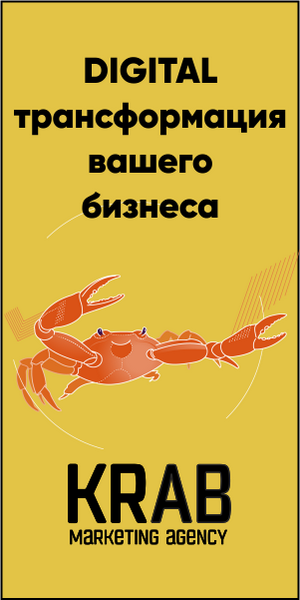Рынок видеорекламы растет, а рекламные площадки все активнее развивают эту тенденцию: создают инструменты для создания роликов, видеоредакторы, запускают новые форматы. Сами рекламодатели, осознав привлекательность видеоконтента, в этом году стали размещать больше рекламных роликов, чем год назад. Публиковать красивые видеообъявления хочется всем, но не всегда есть возможность передать задачу по созданию ролика креативной команде. Благодаря специальным сервисам создать простое видео можно даже без навыков в продакшене. Мы протестировали пять сервисов для создания анимации, рассмотрели их возможности, плюсы и минусы
myWidget
- Интерфейс на русском языке: да.
- Авторизация: требуется регистрация в Mail.ru.
- Возможность наложить музыку: нет.
- Стоимость: бесплатно.
myWidget — бесплатный конструктор для создания видео. Ролик, рассказывающий о товаре или услуге, в дальнейшем можно будет использовать для рекламы в соцсетях.
Чтобы приступить к созданию ролика, нажимаем Create a Video и выбираем нужный формат.
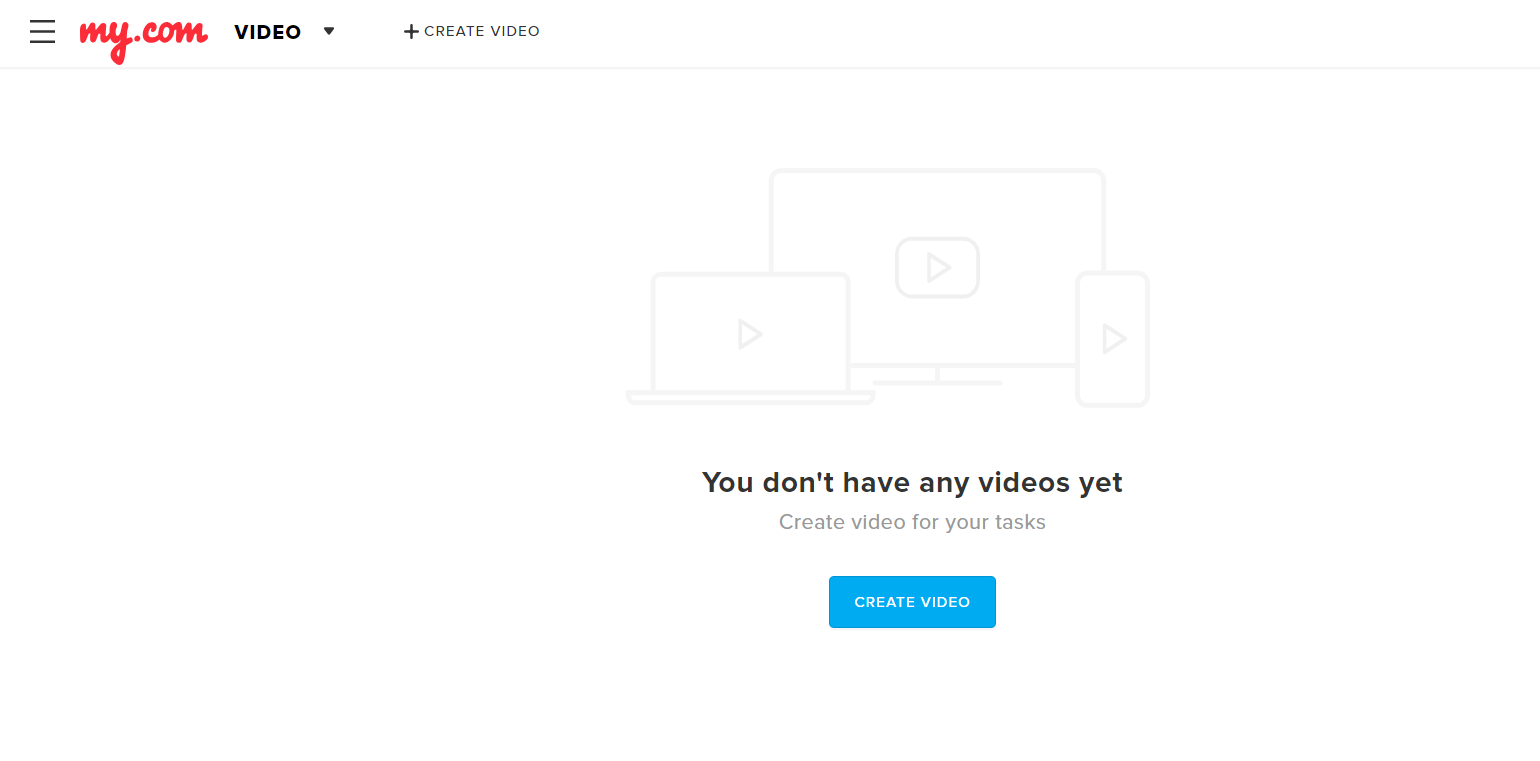
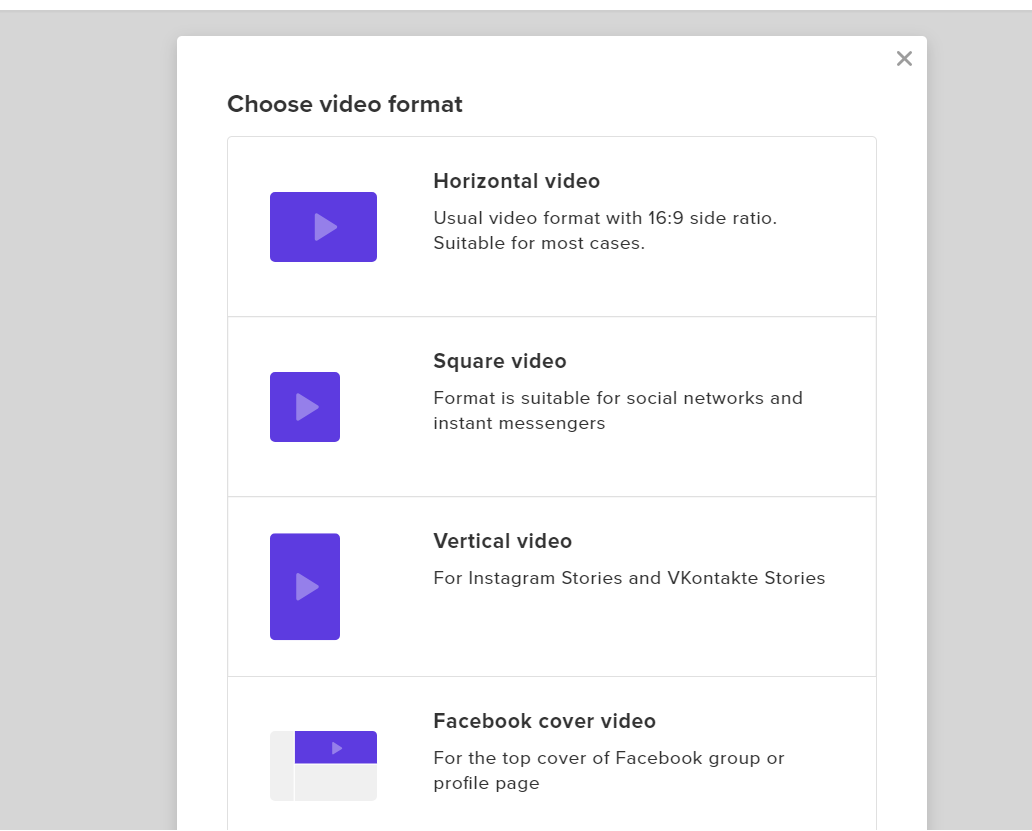
- Горизонтальный. Универсальный вариант, подходит для большинства случаев.
- Квадратный. Для соцсетей и мессенджеров.
- Вертикальный. Для Stories во «ВКонтакте» и в Instagram.
- Видеообложка для Facebook.
Кликнув по шаблону вводим название ролика и переходим в редактор. В основной части рабочего поля отображается экран предпросмотра. Сверху слева — название ролика, которое можно отредактировать. Справа — инструменты для работы с видео.
- Слайды. Можно добавить от трех до десяти.
- Длительность показа слайдов (до 15 секунд).
- Добавление картинки и наложение текста.
- Выбор фона.
Полноценного графического редактора, с помощью которого можно создать красивые изображения, здесь нет. Фоны тоже только однотонные. Поэтому загрузим с компьютера уже готовые картинки для слайдов и настроим анимацию: стартовую, главную и конечную. Выбирать слишком резкую анимацию не стоит, лучше использовать плавные переходы между слайдами.
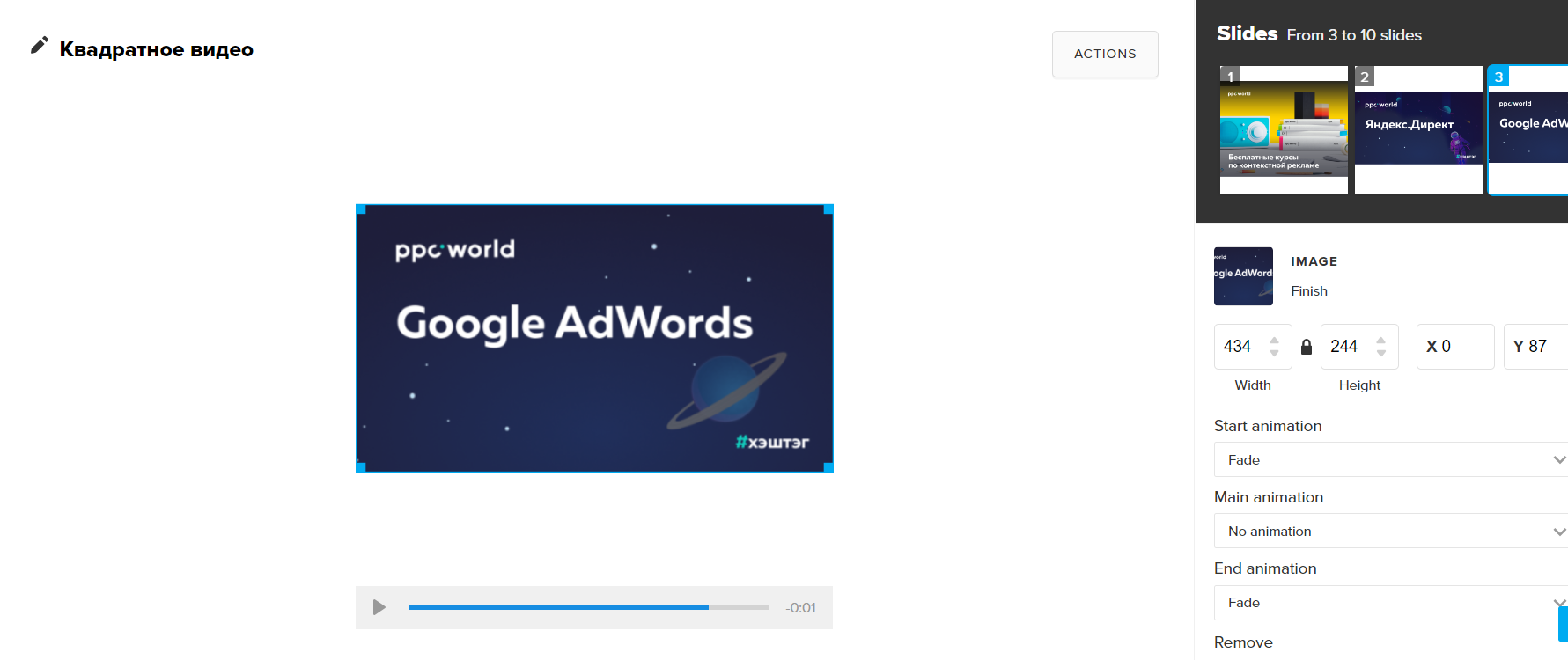
Картинки загружайте сразу одинакового размера, так как в редакторе не получится их обрезать и подогнать под нужный формат. Можно растянуть или сжать, но только с сохранением пропорций.
Можно добавить текст, наложив его на однотонный фон, предлагаемый интерфейсом, или на заранее загруженную картинку. Хотя в этом случае лучше добавить текст в графическом редакторе, через который вы создавали изображение, так как там наверняка для этого больше возможностей. В myWidget всего пять шрифтов, загрузить свои шрифты нельзя. Есть смысл добавлять шрифт через myWidget только, если вам нужно сделать его анимированным.
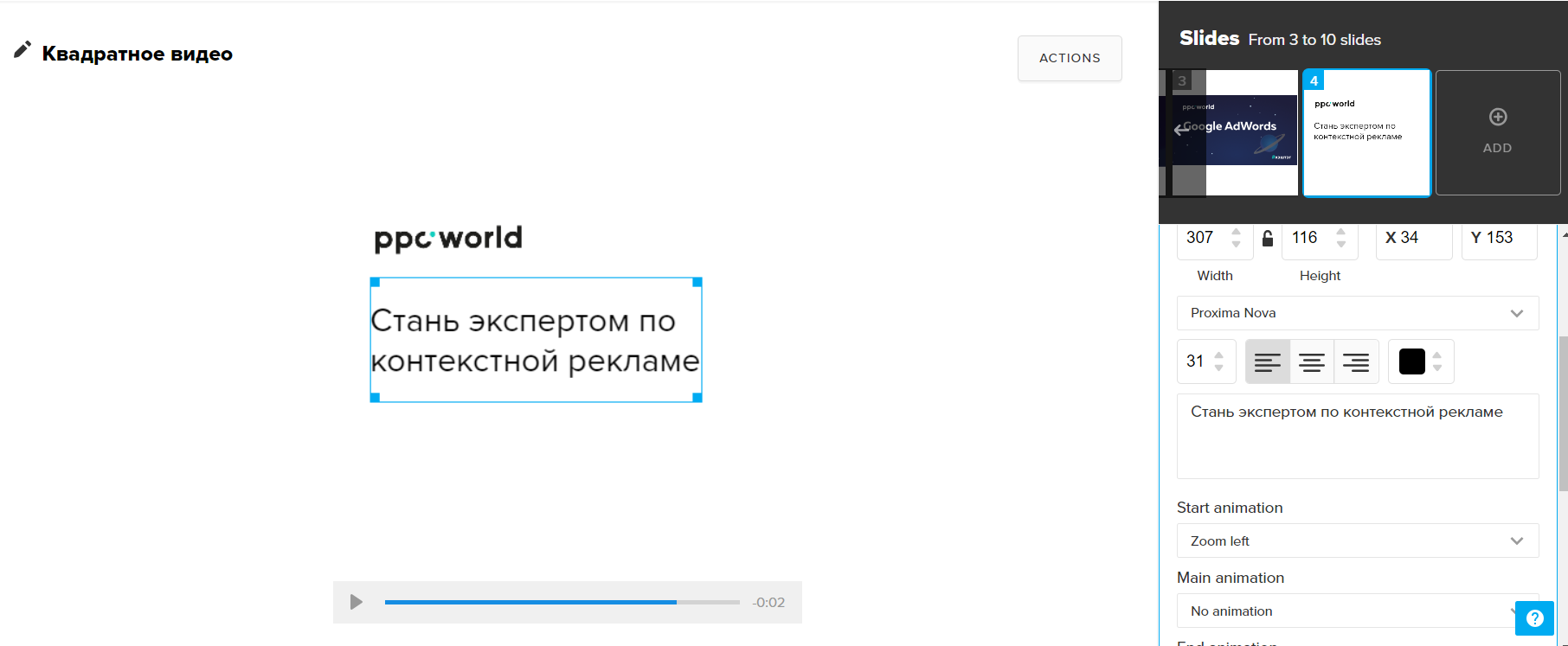
Чтобы сохранить получившийся ролик, нажмите на кнопку Actions в правом верхнем углу и выберите Save. Ролик сохранится в формате mp4, после чего его можно будет скачать, нажав на ту же кнопку Actions и выбрав Download.
Преимущества сервиса:
- Есть шаблоны для разных целей (для соцсетей, мессенджеров, Stories и т. д.).
- Все инструменты бесплатны.
Недостатки:
- Скудные возможности, нет полноценного графического редактора.
- Мало шрифтов и возможностей для их оформления (нельзя сделать жирный, курсив, подчеркнутый, сделать пользовательский цвет с помощью палитры и т. д)
- Только однотонные фоны, нет возможности сделать градиент или создать пользовательский цвет.
myWidget подойдет, чтобы создавать простейшие ролики с уже готовыми картинками для слайдов. Создать ролик с нуля получится лишь в случае, если вам нужен просто меняющийся текст на однотонном фоне.
Giphy
- Интерфейс на русском языке: нет.
- Авторизация: регистрация или вход через аккаунт Facebook.
- Стоимость: бесплатно.
Giphy — это не только масштабное хранилище гифок, но и редактор для создания gif-анимации и слайд-шоу. Шаблонов здесь нет, зато редактор более интересный, с расширенными возможностями.
Для перехода в редактор загружаем фотографии или gif-анимацию (Choose Photo or Gif). Можно просто перетащить файл и редактор откроется.
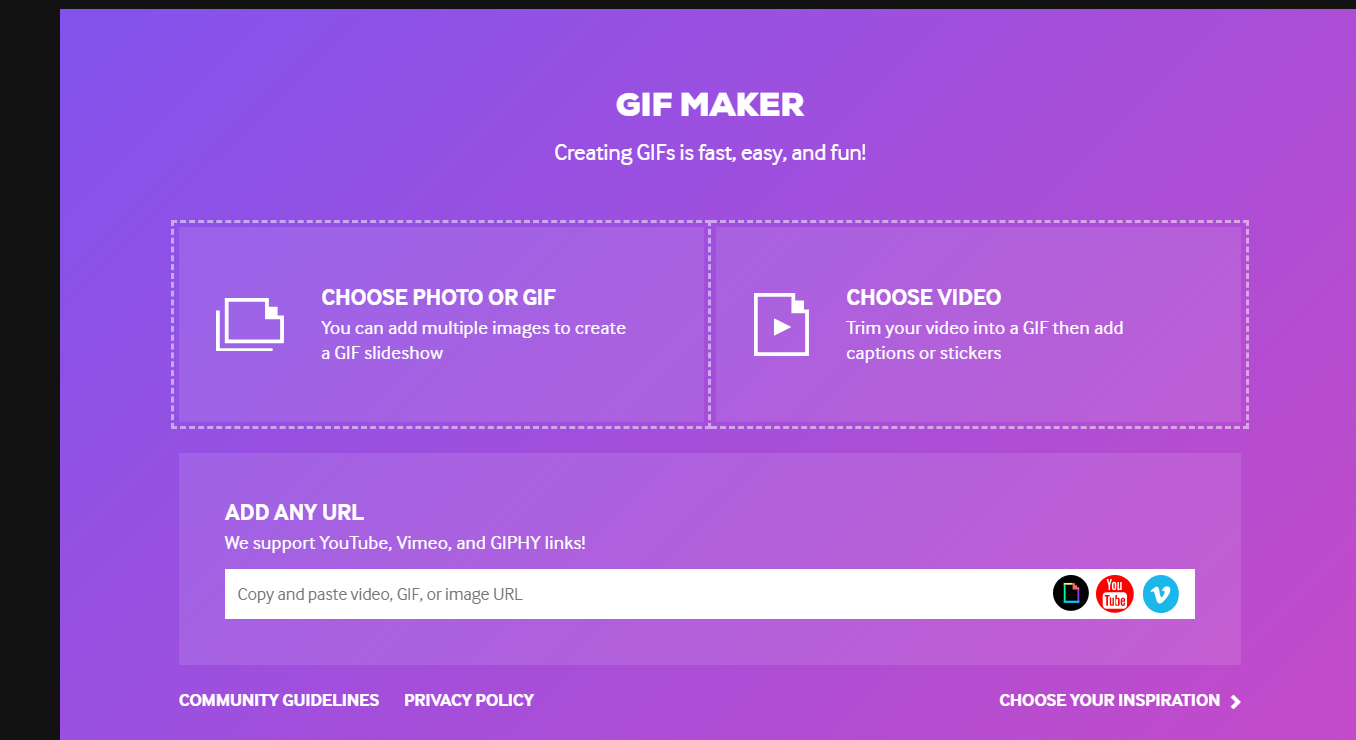
А если нажать Choose your inspiration откроются шаблоны gif-анимации, которые можно использовать в ролике.
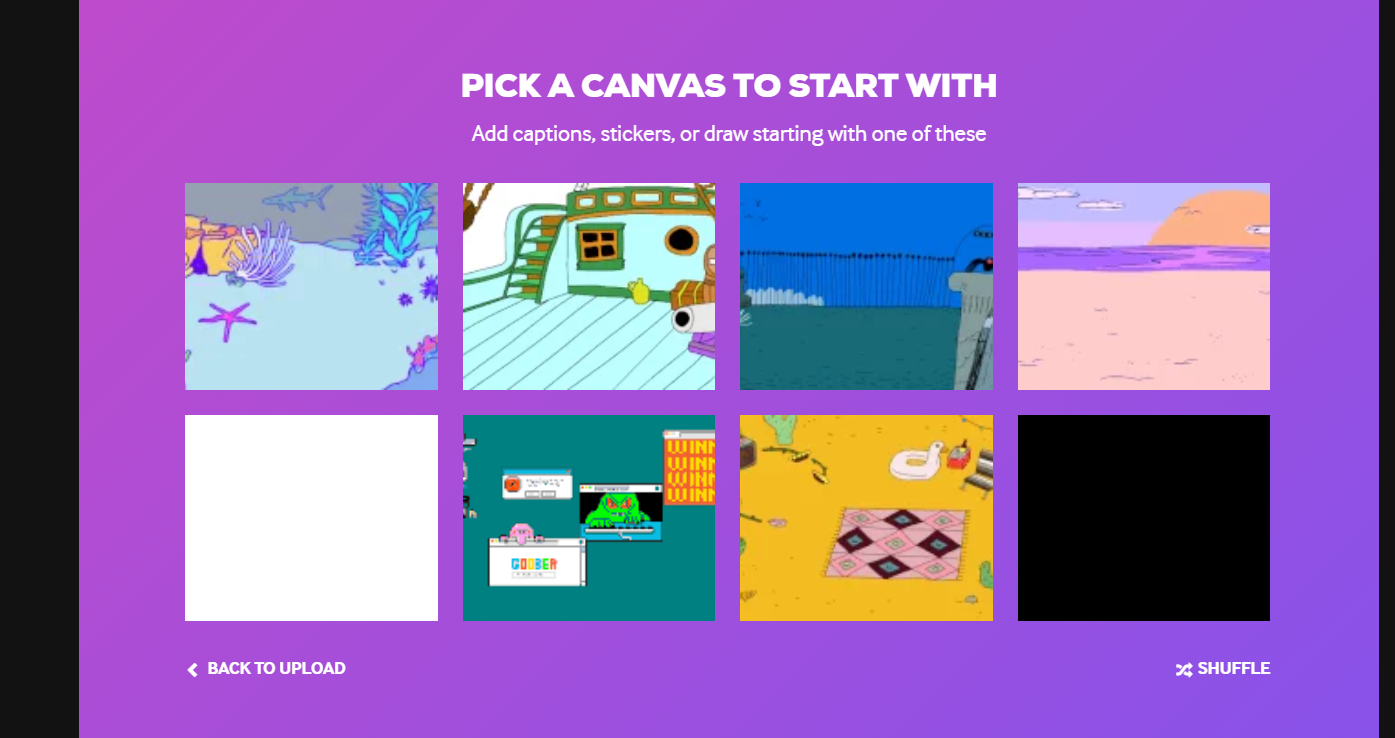
Мы будем использовать изображение с компьютера.
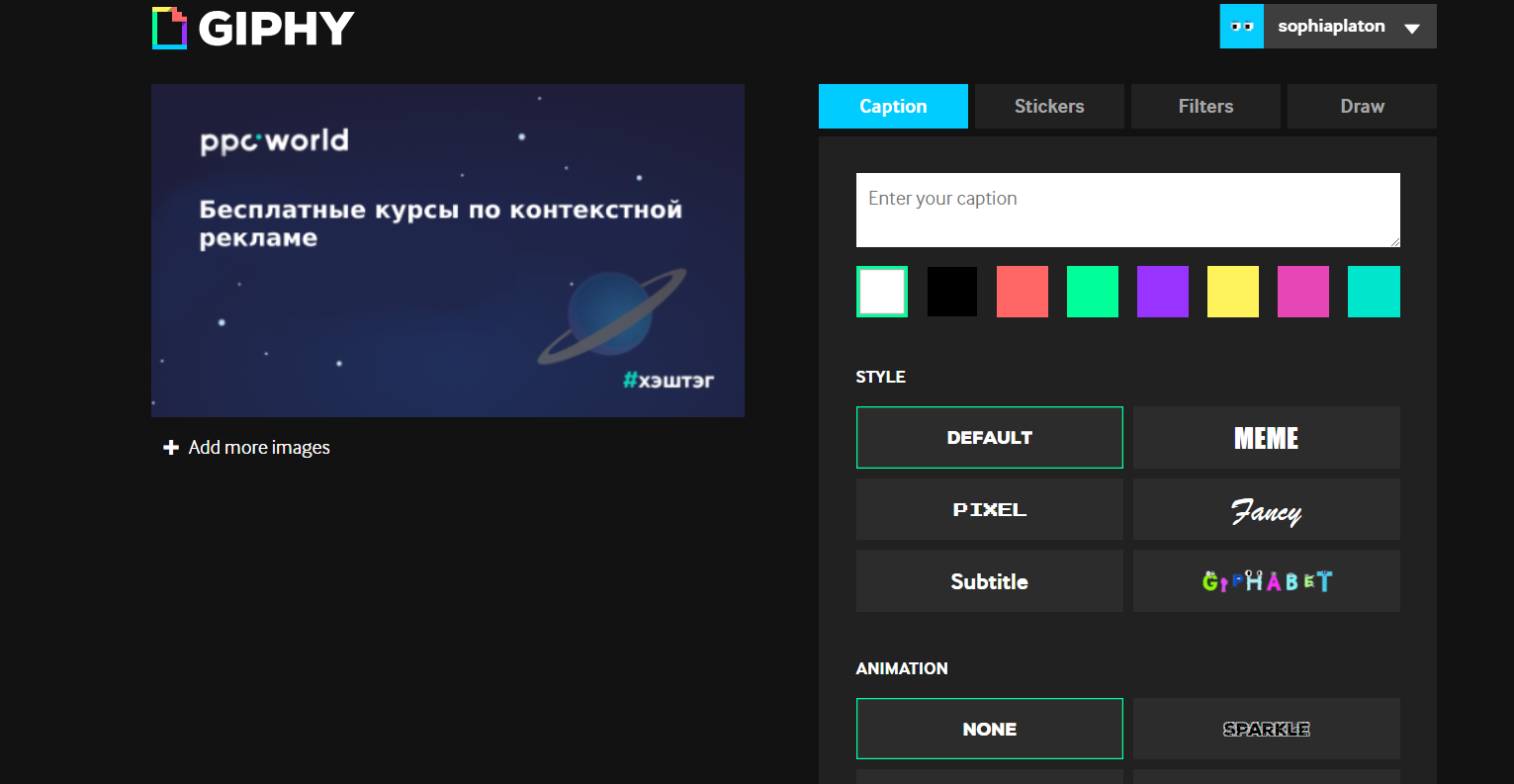
Кнопка Add more images позволяет добавить больше изображений. Можно также добавить видеоролик, вырезать из него нужный фрагмент.
Предварительно вы определяете время, в течение которого будет показываться картинка (от 0,1 до 15 секунд), и далее загружаете вторую картинку, третью и т. д., и нажимаете Continue to decorate, чтобы продолжить создание ролика.
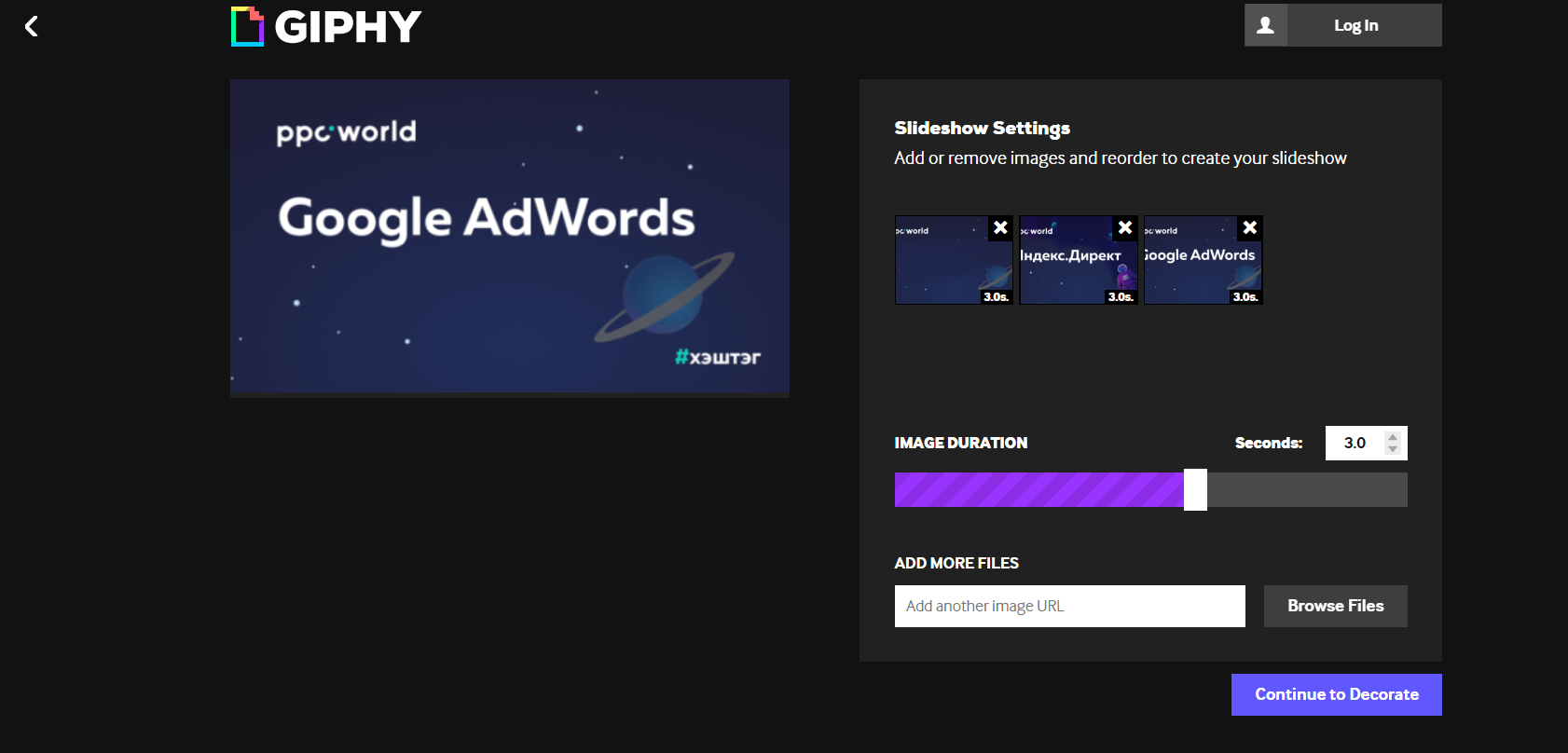
Я добавила текст на каждую картинку заранее в другом редакторе, так как если накладывать текст через Giphy, он будет отображаться на всех слайдах. Зато здесь можно добавить фильтры, стикеры, и даже есть инструмент «Кисть». В этом примере я пользовалась только фильтром «Радуга». Он делает интересные переходы между цветами: зеленым, голубым, фиолетовым. Другие инструменты в этом случае не понадобились, но возможно вам пригодятся.
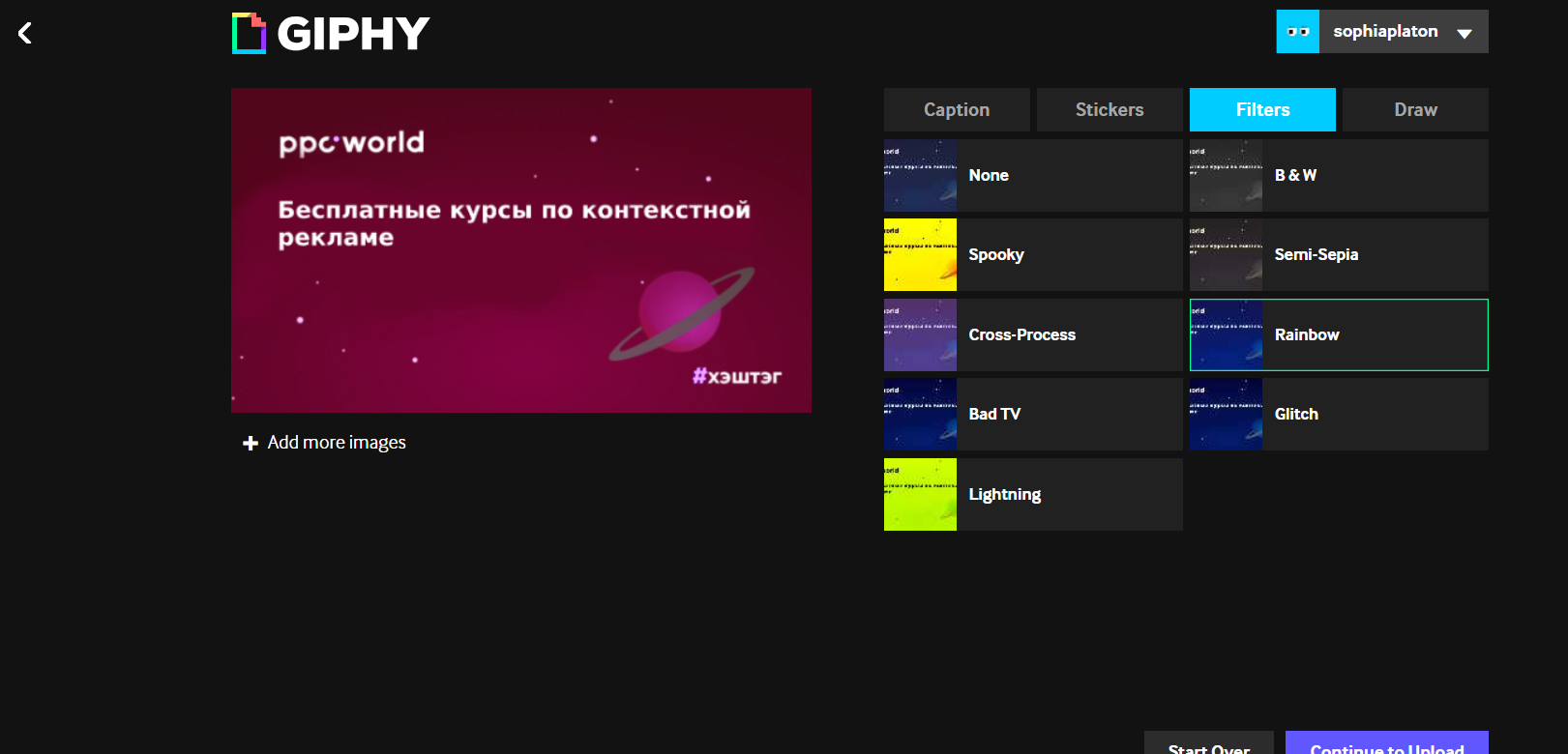
Чтобы сохранить видео, нажимаем Continue to Upload. Видео грузится без логотипа сервиса и сохраняется в библиотеке. Отсюда же его можно расшарить в соцсети или отредактировать.
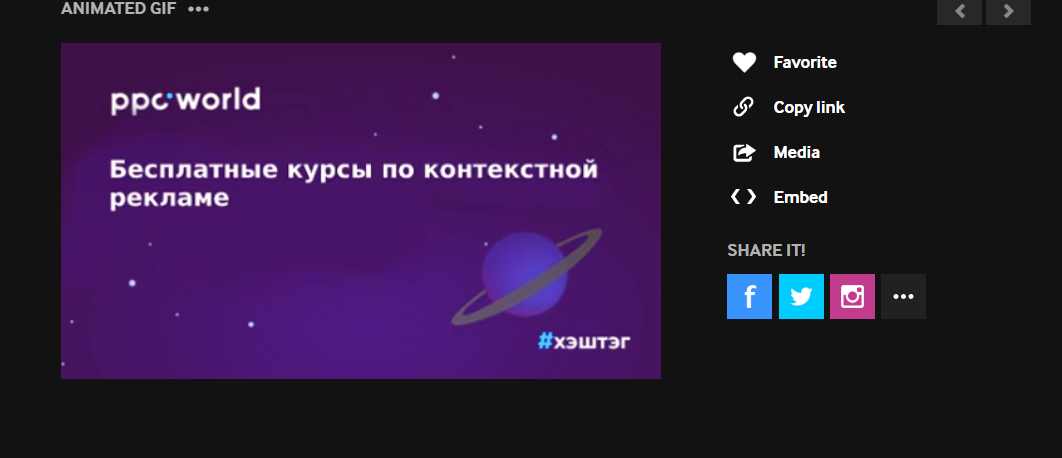
Какие плюсы и минусы можно обозначить.
Плюсы:
- Сервис бесплатный.
- Возможности интереснее, чем у предыдущего инструмента (гифки, фильтры, стикеры, больше шрифтов).
- Можно прямо из библиотеки опубликовать видео в соцсетях.
- На ролике нет логотипа сервиса.
Минусы:
- Нельзя наложить на каждый слайд разный текст, один и тот же текстовый блок будет отображаться на всех слайдах.
- В сервисе отсутствуют многие полезные функции, например, нельзя обрезать картинку, наложить одно изображение на другое и т. д.
- Нет шаблонов с размерами, задать нужный размер вручную тоже нельзя. Поэтому сначала придется обрезать все картинки до нужного размера в другом графическом редакторе.
- Созданный ролик можно скачать только после публикации на одном из ресурсов и только непосредственно с этого ресурса. Зарегистрированные посетители могут установить настройки приватности, чтобы опубликованное видео не увидели другие пользователи.
Giphy — бесплатный сервис для создания простых роликов в виде слайд-шоу. Но готовить картинки придется в другом сервисе, для редактирования графики у Giphy не хватает возможностей.
PowToon
- Интерфейс на русском языке: нет.
- Авторизация: требуется регистрация или вход через аккаунты Google+, Facebook или Linkedin.
- Возможность наложить музыку: да.
- Стоимость: основные возможности бесплатны, есть платная подписка от $19 в месяц.
В PowToon после авторизации предлагают выбрать шаблоны в зависимости от целей пользователя: образование, работа или для личного использования.
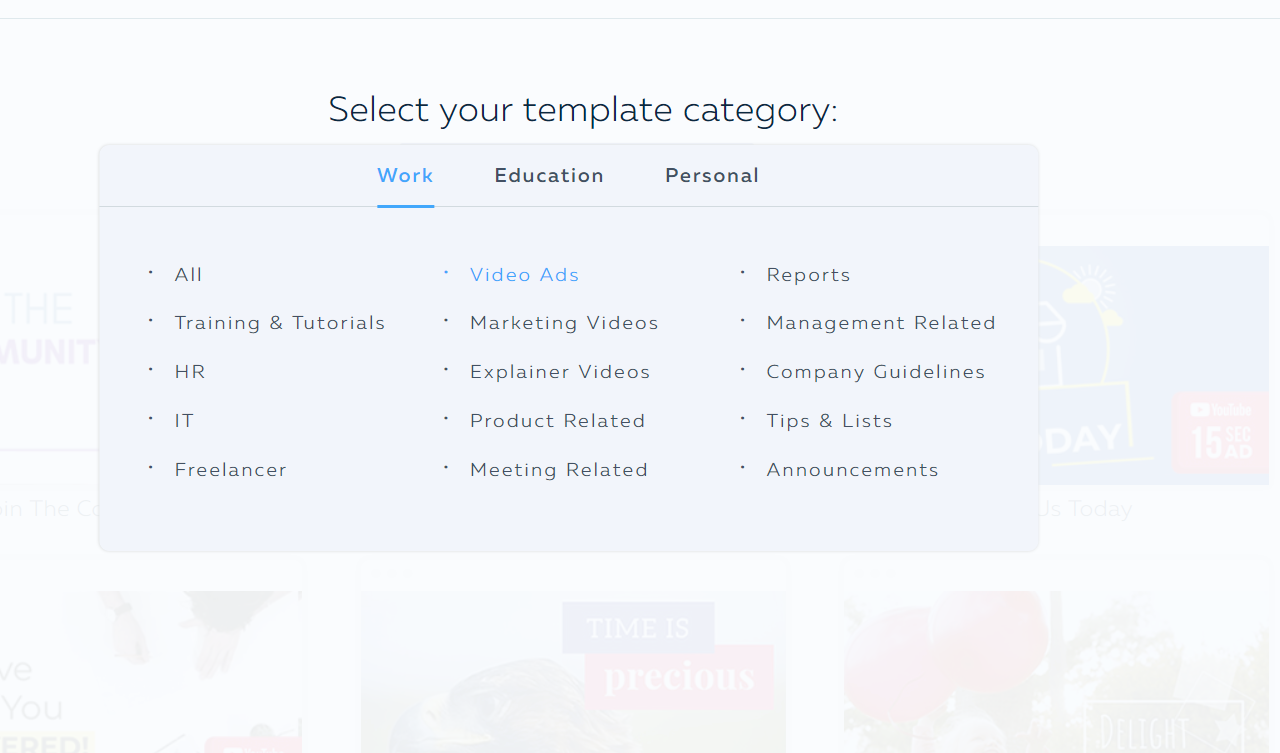
Я выбрала шаблоны для работы, категория — Видеообъявления (Video Ads). Некоторые из шаблонов платные, но бесплатных тоже много, есть из чего выбрать.
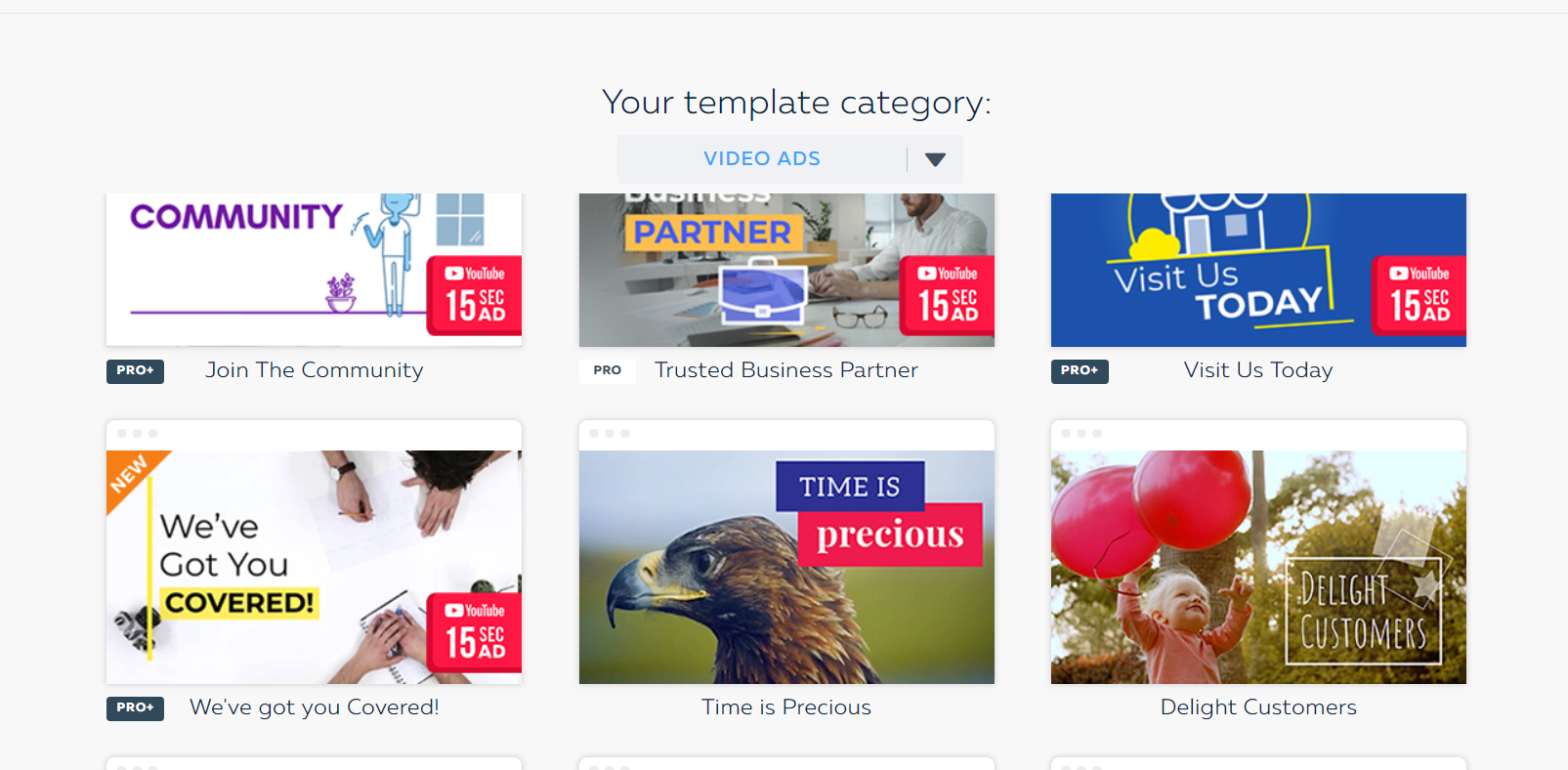
Мы не будем пользоваться шаблонами и создадим ролик с нуля. Для этого выбираем Blank Powtoon.

Открываем редактор и приступаем к созданию ролика.
Сначала добавим картинки. Фото или видео для слайдов можно загрузить с компьютера, из соцсетей Facebook и Instagram, с Google Диска или с сайта Fiver.
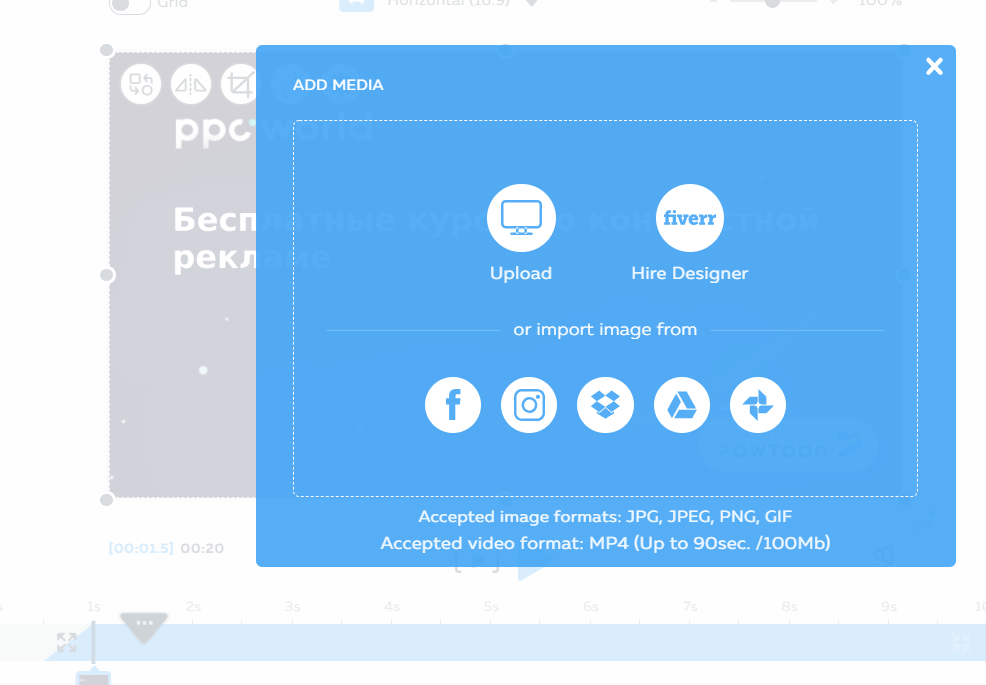
У меня все нужные изображения хранятся на компьютере, поэтому загружаю их оттуда. Переключаться между слайдами можно на боковой панели слева. Там же можно удалять или копировать слайды, наведя курсор на значок в виде трех точек.
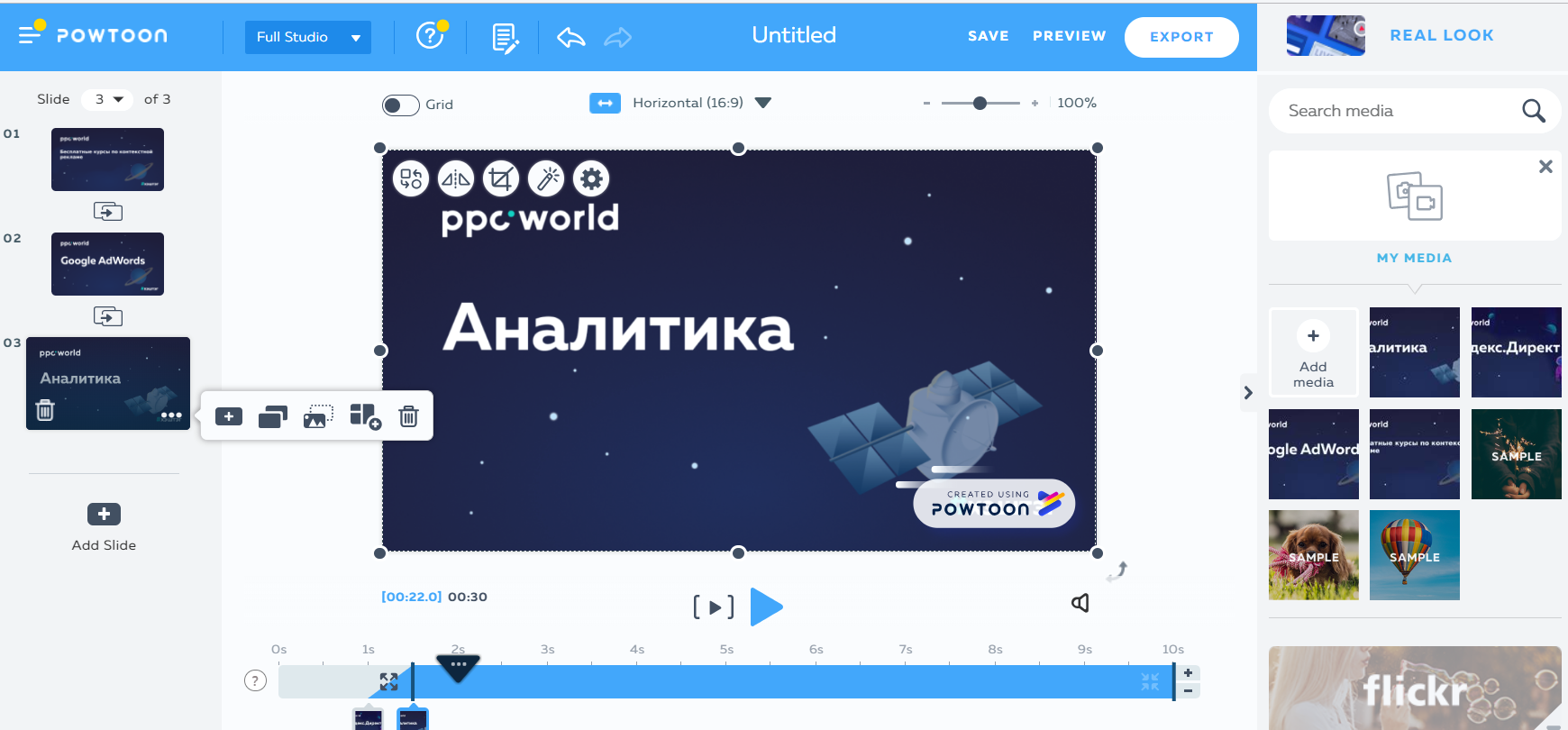
Также на этой панели можно выбрать анимацию для переходов между слайдами, нажав Add transition.
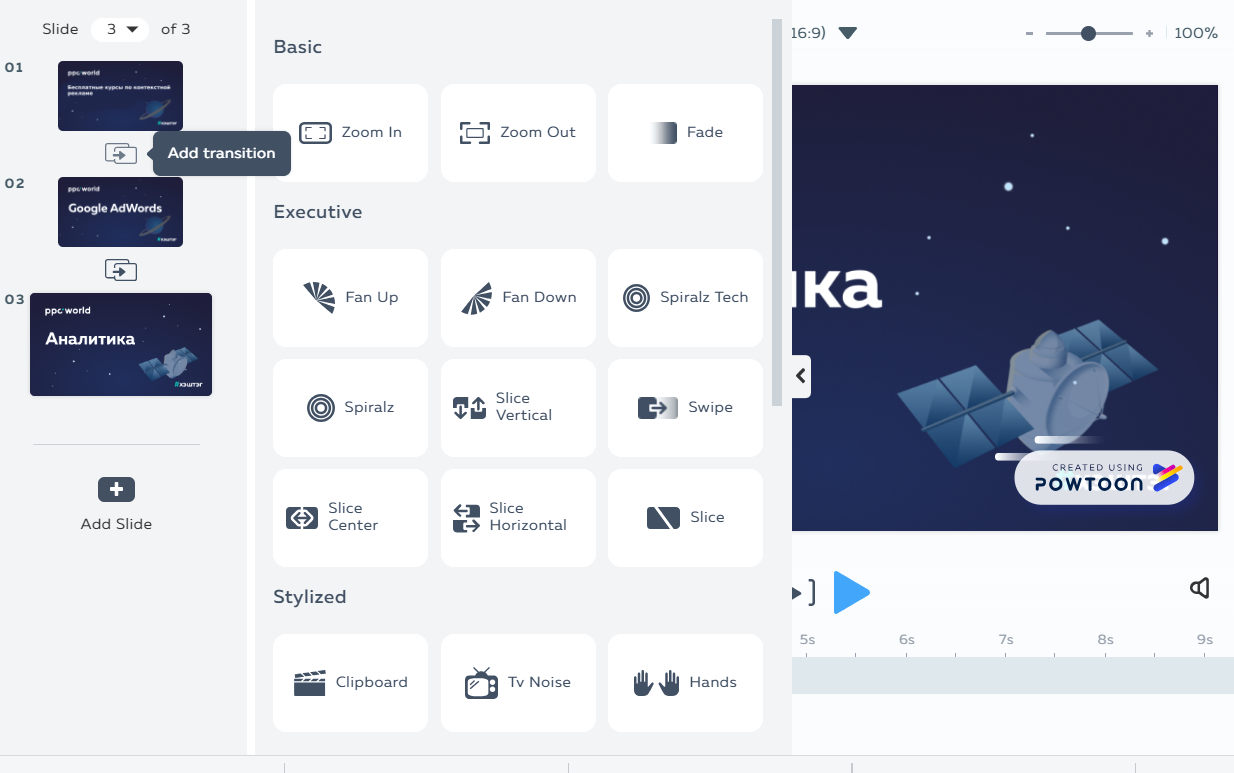
Загруженные видео и изображения сохраняются в медиатеке справа. На каждом слайде вверху есть панель инструментов.
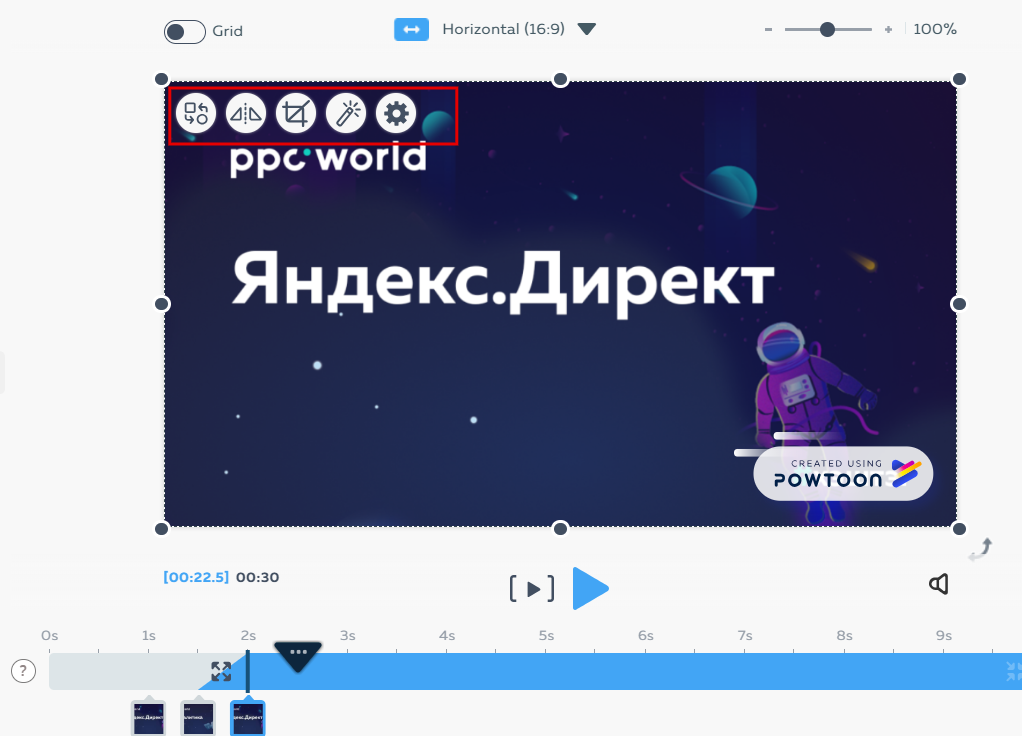
Что можно сделать с их помощью (инструменты слева направо):
- Заменить объект на слайде и поставить на его место другое фото или видео.
- Отразить изображение.
- Обрезать фото или видео.
- Перейти в полноценный графический редактор: можно добавить эффекты, текст, фильтры, стикеры, рамки, поменять размер по пикселям, настроить цветокоррекцию, устранить эффект красных глаз и т. д.
- Настроить слов. Некоторые функции из графического редактора дублируются, но есть и новые для работы со слоями: установить степень прозрачности, переместить слой на задний или передний план, добавить ссылку и т. д.
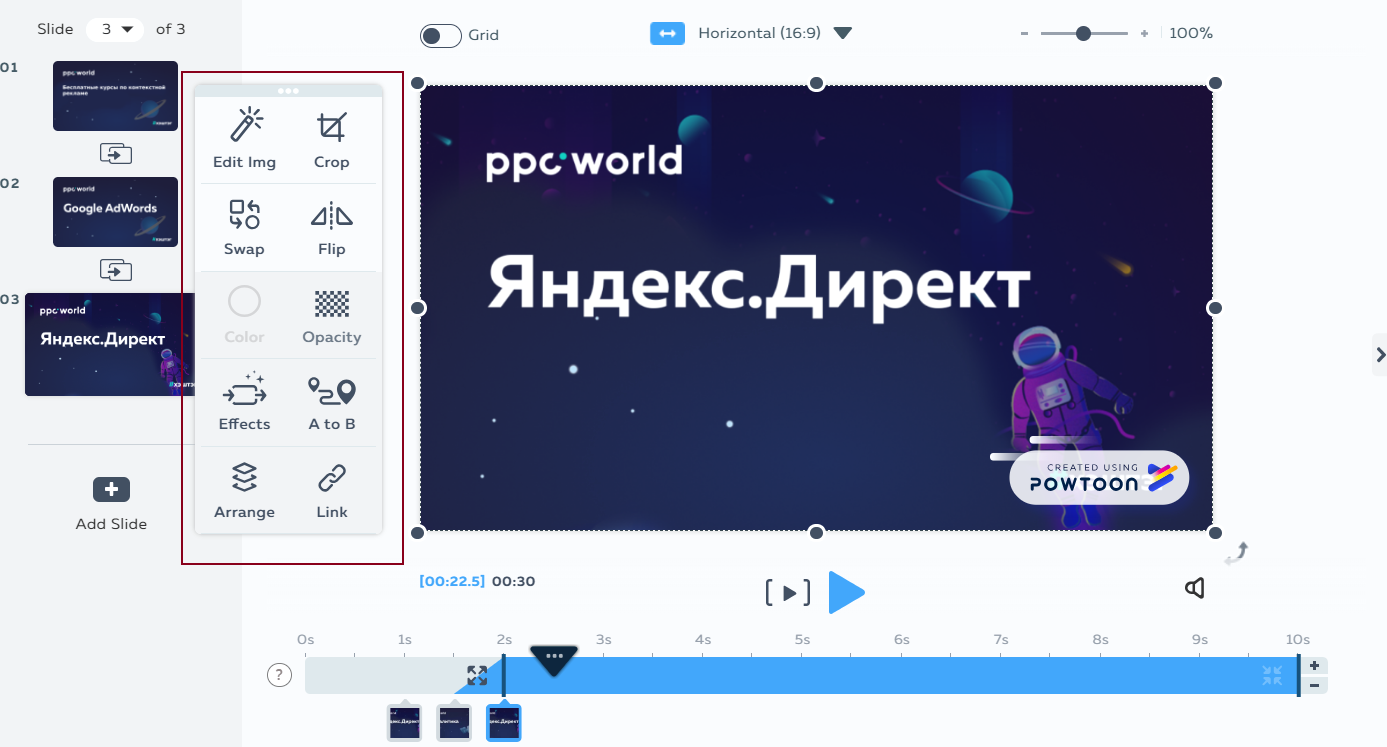
Также при необходимости можно добавить аудиофайл или запись с микрофона, нажав на значок внизу слайда справа.
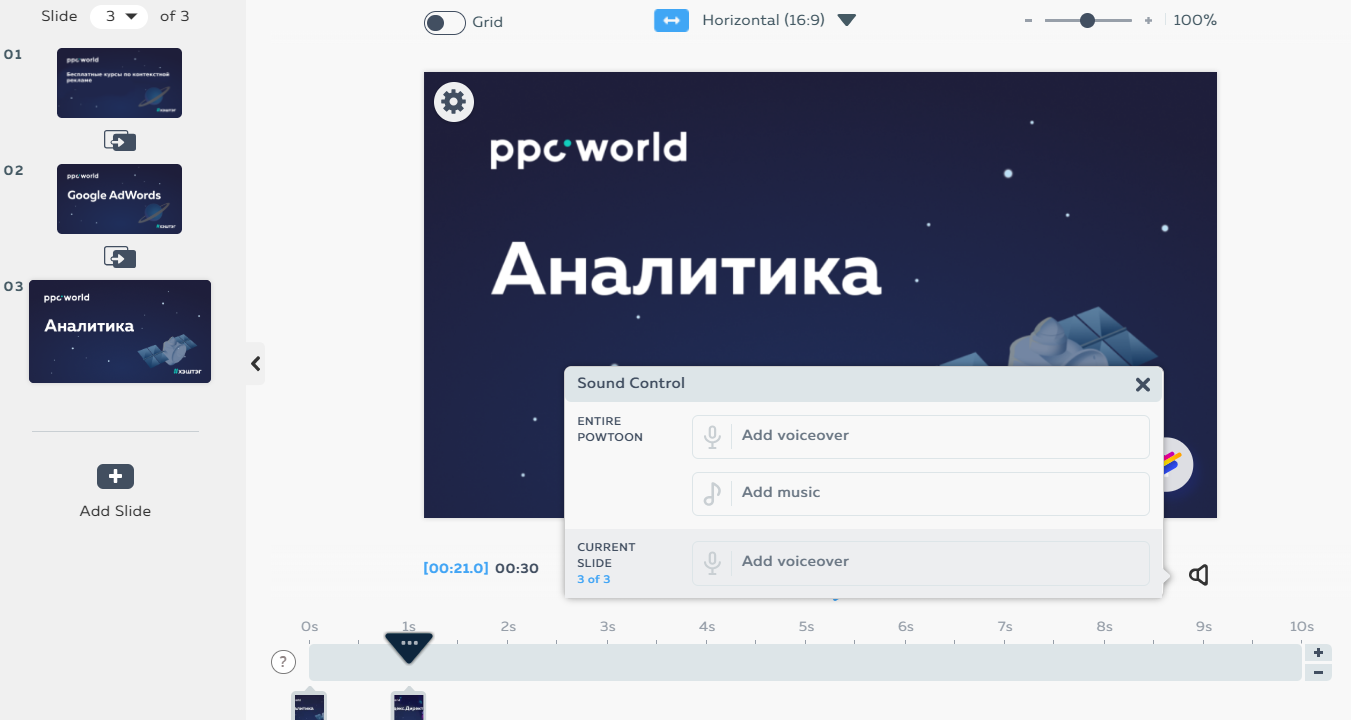
Также внизу находится панель, на которой можно установить время отображения слайдов: сократить — кнопка «—» и увеличить — кнопка «+».
Чтобы посмотреть результат, можно нажать кнопку воспроизведения на этой панели или Preview сверху.
Когда все готово, жмем Export. Скачать полученное видео в формате .mp4 можно только при наличии платной подписки. Бесплатно есть возможность опубликовать ролик в соцсетях или в YouTube.
Каковы плюсы и минусы сервиса.
Плюсы:
- Есть много бесплатных шаблонов для разных целей.
- Полноценный графический редактор, с помощью которого можно создавать слайды с нуля и редактировать их (обрезать, добавлять различные элементы, текст и т. д.)
- Можно добавлять аудиофайлы и записи с микрофона.
- Есть медиатека с картинками, стикерами, иллюстрациями и т. д.
- Изменения сохраняются автоматически через несколько секунд после внесения.
Минусы:
- Нельзя скачать ролик в формате mp4 без платной подписки.
- В бесплатной версии инструмента к роликам добавляется логотип сервиса.
PowToon — мощный редактор для видео и слайд-шоу с широкими и интересными возможностями. Если хотите делать все в одном сервисе — вам сюда.
Supa
- Интерфейс на русском языке: да.
- Авторизация: регистрация через email.
- Возможность наложить музыку: да.
- Стоимость: основные инструменты бесплатны, есть платная подписка за 990 рублей в месяц.
Supa — это видеоконструктор для соцсетей на русском языке. Чтобы приступить к созданию ролика, нажимаем «Создать видео». Сервис предлагает шаблоны для создания видео с нуля (квадратный, вертикальный и видео для Stories), а также примеры роликов от пользователей.
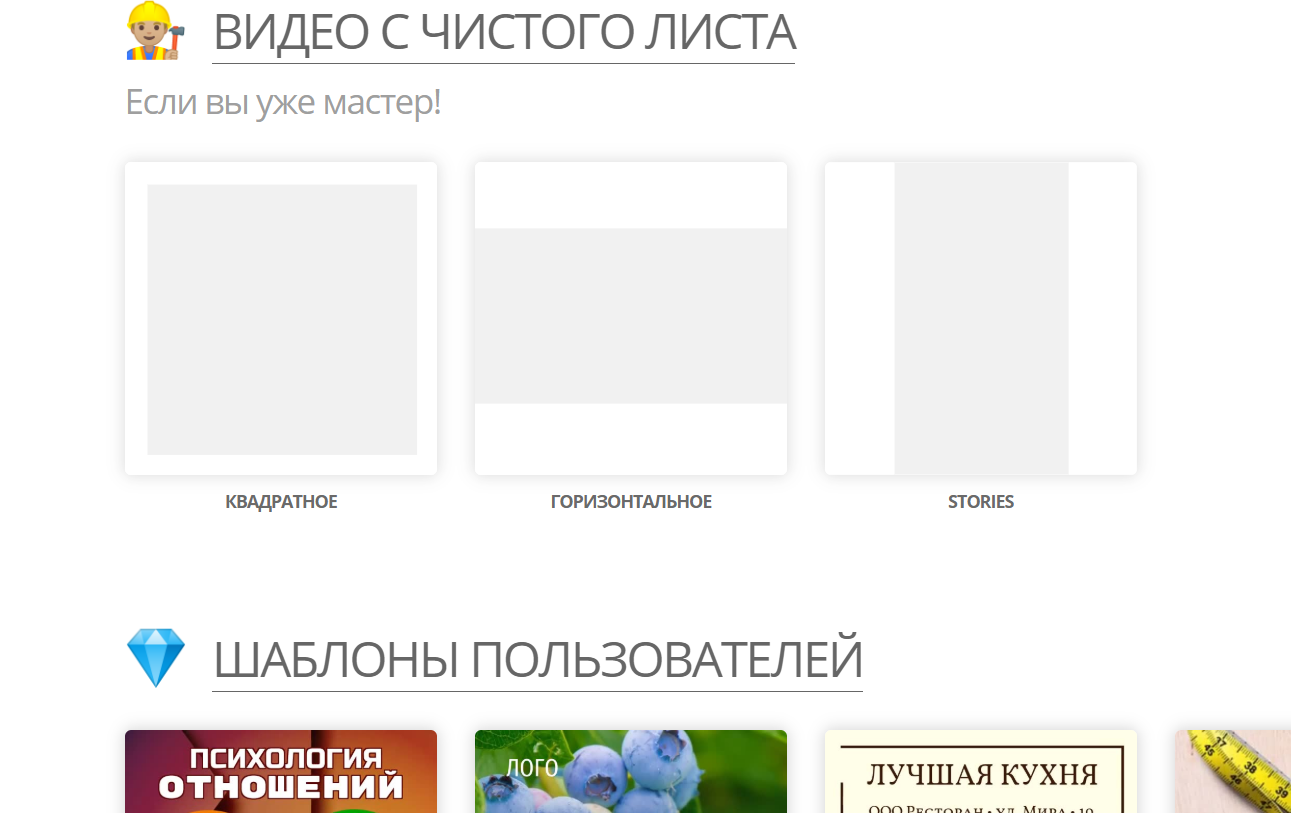
Выбираем квадратный шаблон и переходим в редактор.

Вводим название ролика и оформляем фон. Для этого кликаем по пункту «Изменить фон». Можно выбрать картинку или видео из библиотеки, сделать градиент или загрузить изображение с компьютера.
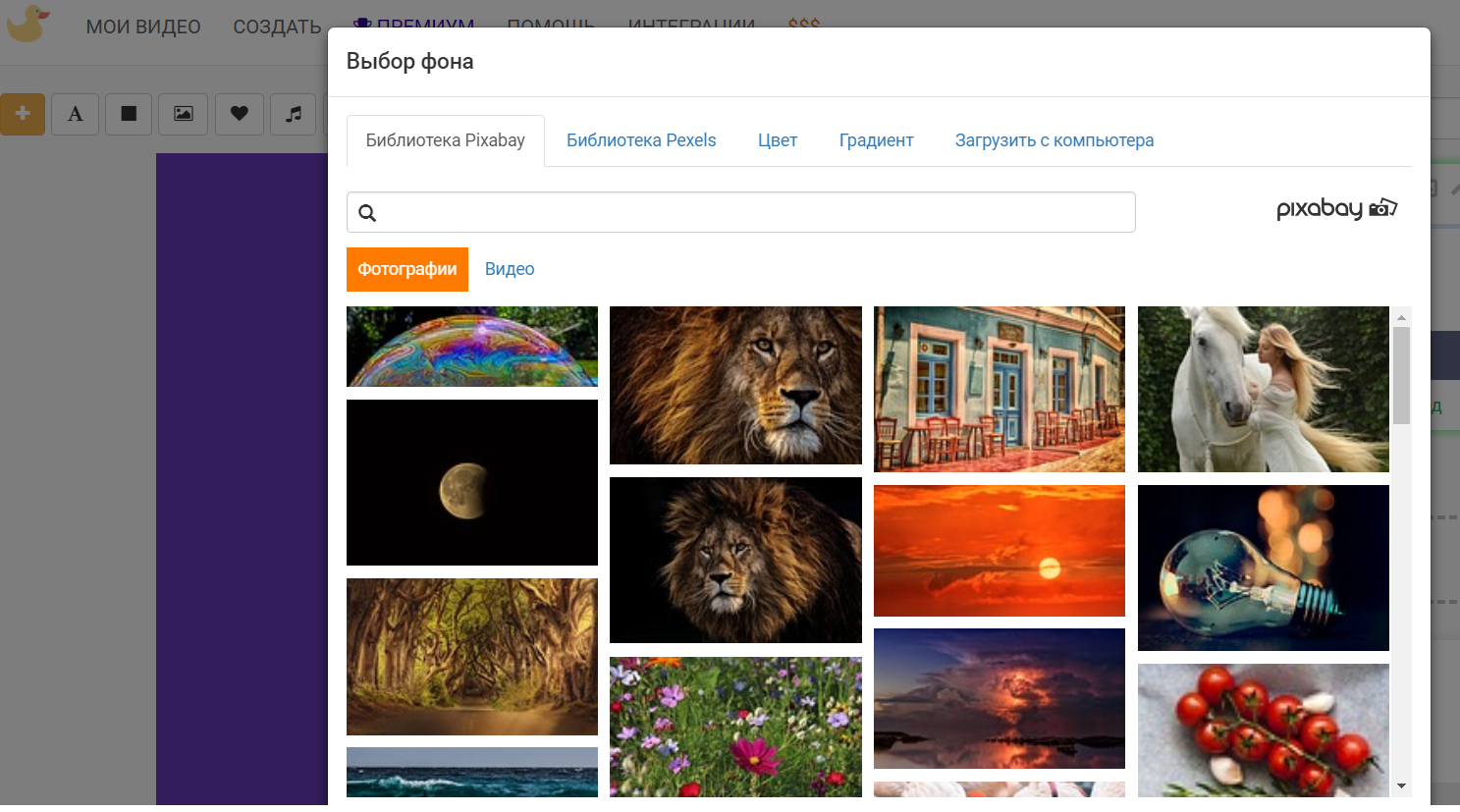
Чтобы наложить на фон логотип, иконку или текст нажимаем «Добавить элемент в слайд» на боковой панели справа.
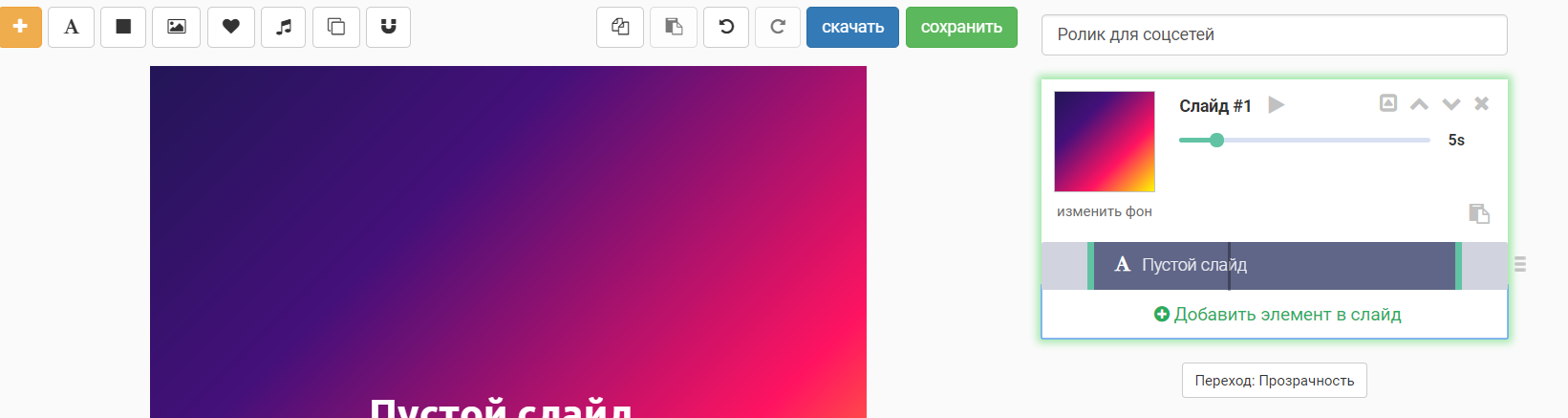
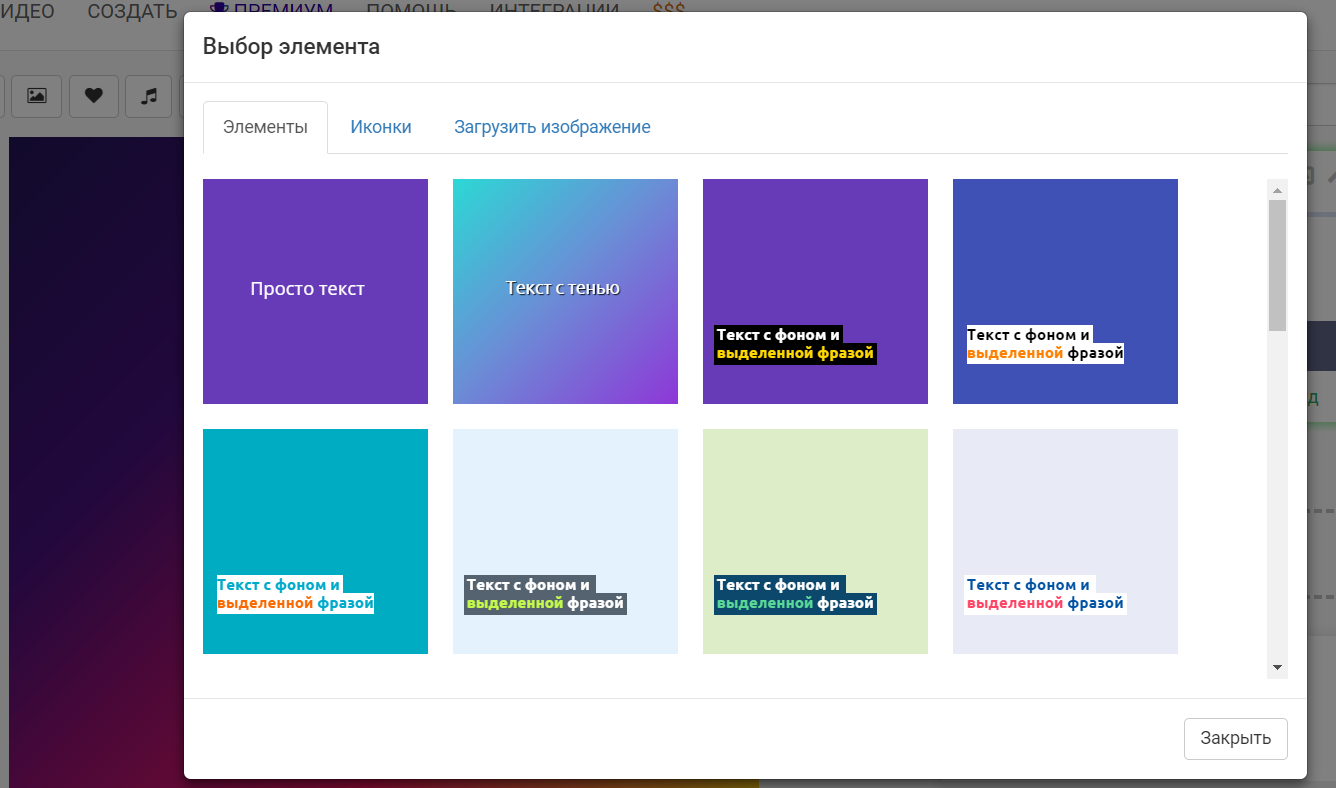
Сначала добавим нужный текст на фон и отредактируем его с помощью инструментов на боковой панели справа. Можно менять шрифт, цвет, размер текста, выравнивание, анимацию и т. д.
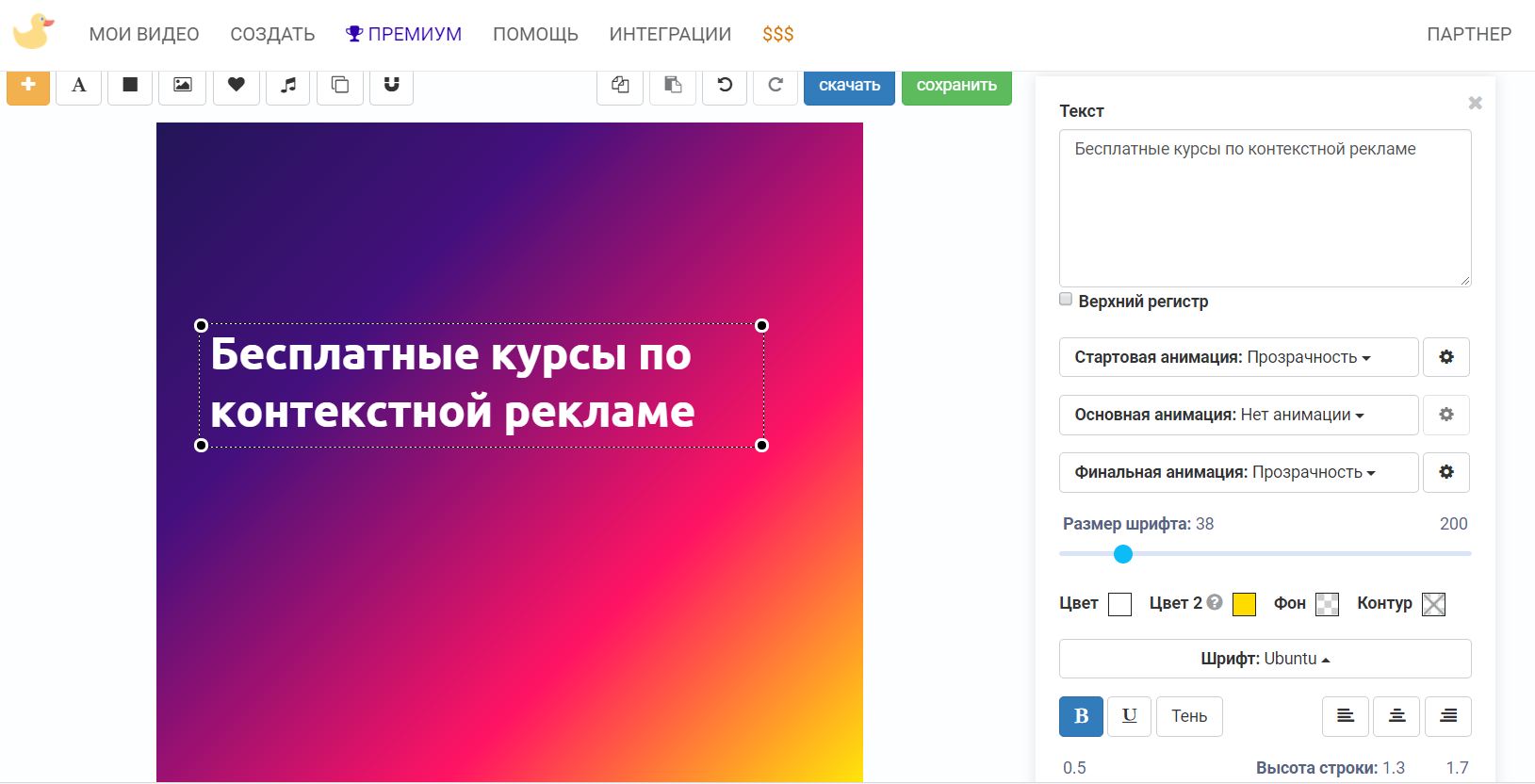
Теперь загрузим логотип и добавим его к фону. Картинка сохраняется в библиотеке. Настройки изображения — также на правой боковой панели.
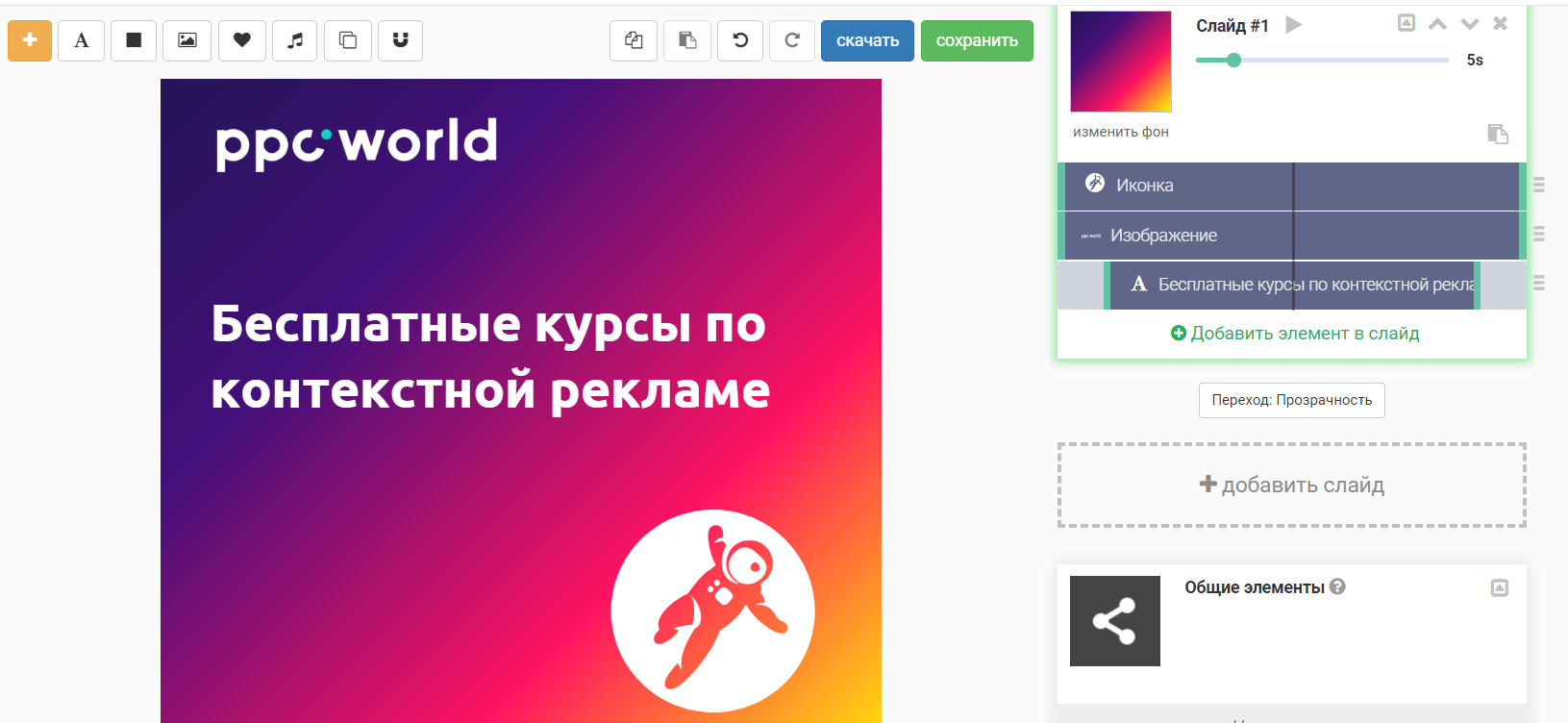
Теперь можно по желанию добавить иконку. В библиотеке их очень много и они бесплатные, можно найти подходящие, введя нужное слово в поисковую строку.
Переключаться между объектами просто: достаточно кликнуть по объекту и сбоку откроется панель для настройки его параметров. Слои и элементы слайда также отображаются на панели справа.
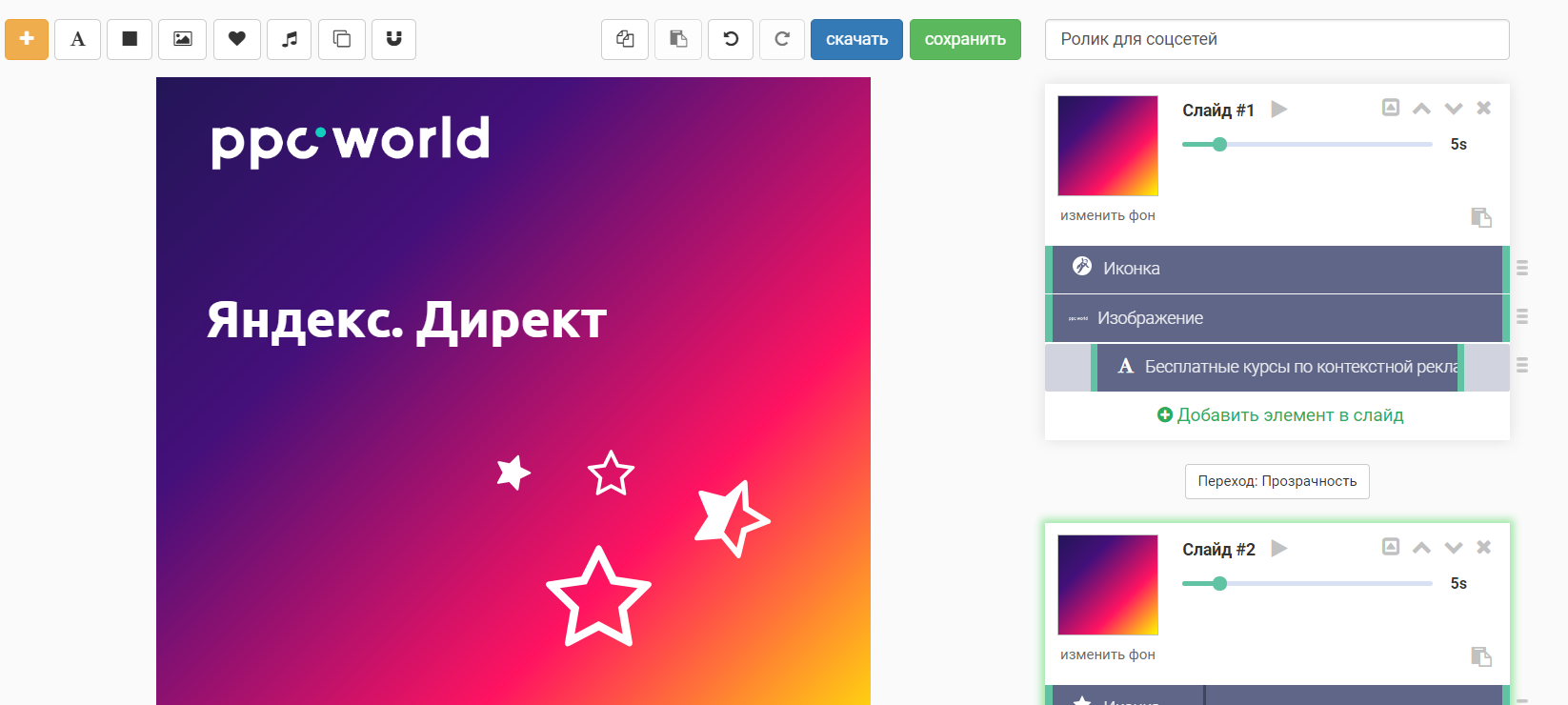
Чтобы создать аналогичный слайд, просто копируем первый, оставляем логотип и фон, меняем только текст и декоративные элементы.
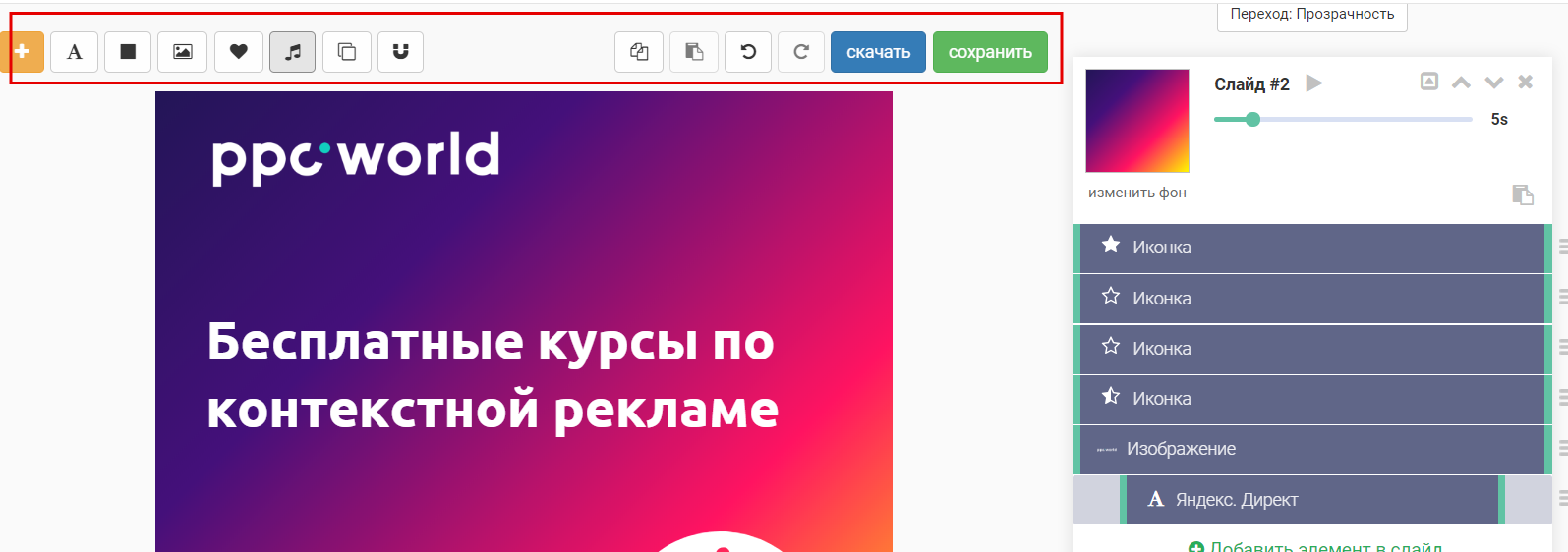
Время отображения слайда также настраивается на правой боковой панели с помощью бегунка.
Панель инструментов сверху дублирует некоторые функции из боковой панели, из новых — возможность добавить аудиозапись к видео. Но воспользоваться ей можно только при оплате подписки. В этой же панели можно скачать или сохранить ролик в разделе «Мои видео».
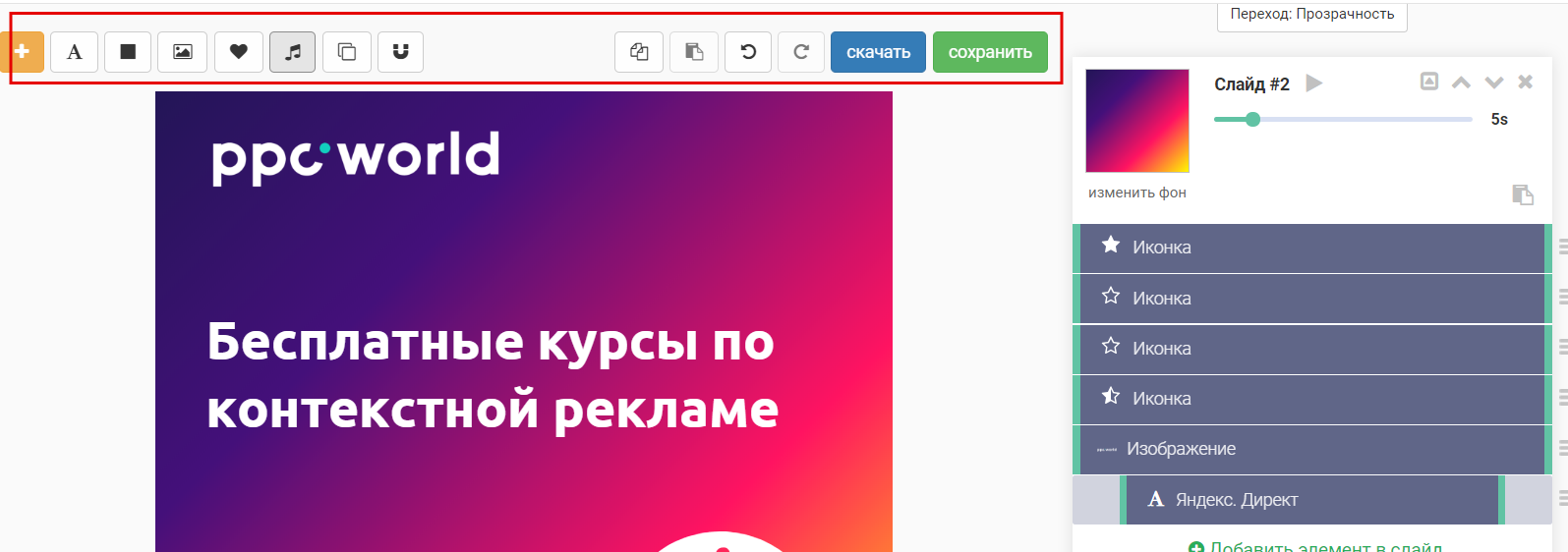
В отличие от предыдущих редакторов, здесь можно скачать ролик, даже если вы не покупали платную подписку, но не в HD качестве. Также на видео будет присутствовать логотип сервиса.
В самой верхней панели есть пункт «Интеграции». Он позволяет опубликовать ролик на стороннем ресурсе, пока только во «ВКонтакте».
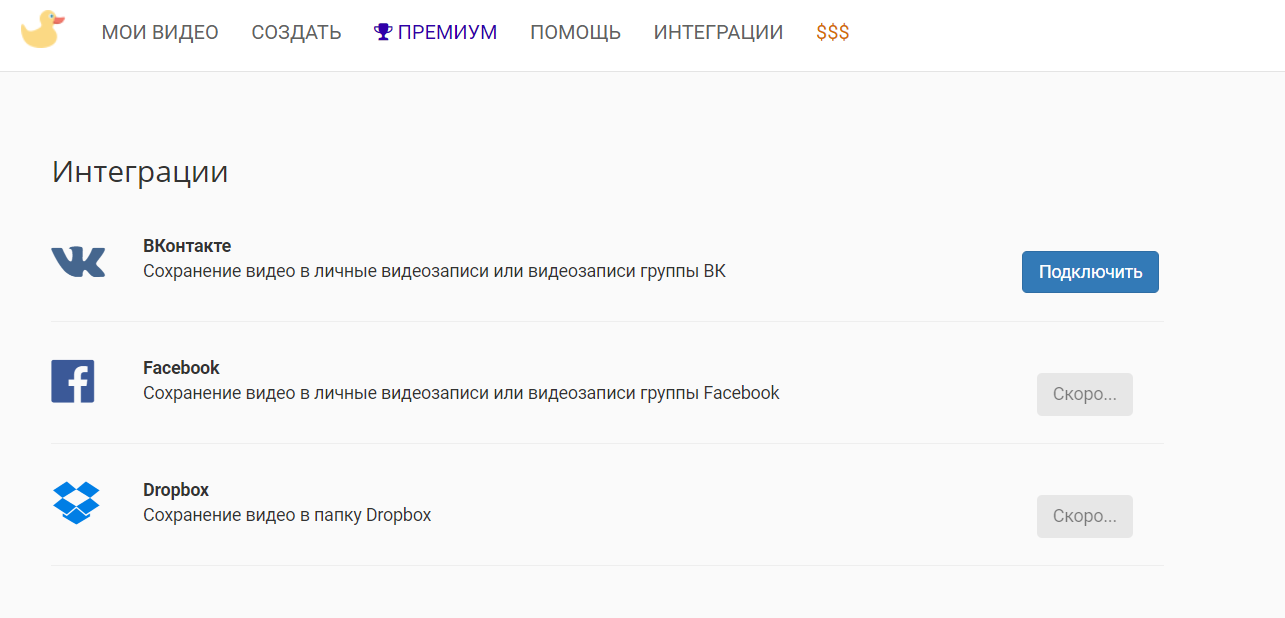
Преимущества и недостатки сервиса.
Плюсы:
- Понятный и удобный интерфейс на русском языке.
- Большая библиотека иконок, фонов, изображений, шаблонов готовых роликов.
- Есть шаблоны для создания видео с нуля с пояснениями, для каких целей и плейсментов они подходят.
- Многофункциональный графический редактор: можно накладывать одно изображение на другое, работать со слоями и т. д.
- Созданный ролик можно скачать на компьютер.
Минусы:
- Видео в бесплатной версии скачивается с логотипом сервиса и не в HD качестве.
- Нельзя добавить аудиофайл без платной подписки.
- Поддерживает интеграцию только с «ВКонтакте».
Supa — многофункциональный видеоконструктор с удобным и интуитивно понятным интерфейсом. В нем можно создать отличный ролик, потратив на это не более получаса.
Crello
- Интерфейс на русском языке: да.
- Авторизация: требуется регистрация или вход через аккаунт Facebook или Google+.
- Возможность наложить музыку: да.
- Стоимость: основные возможности бесплатны, есть подписка за $8,30 в месяц.
Crello — инструмент для создания графического дизайна, поддерживающий множество языков, в том числе русский. Перед переходом в редактор здесь можно выбрать шаблон для соцсети, посмотреть идеи и примеры работ других пользователей или ввести размеры вручную в пикселях.
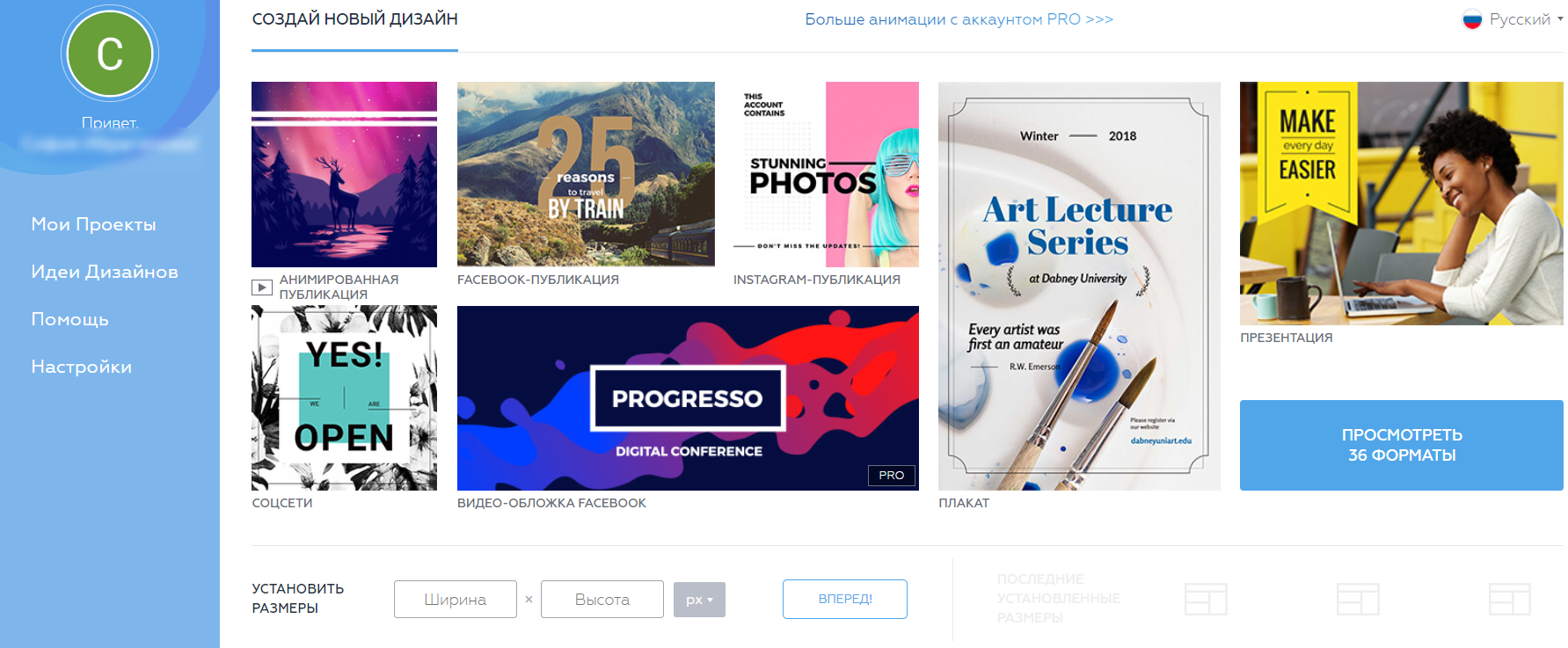
Первый шаг — загрузка фотографий для слайдов. Можно выбрать что-то из библиотеки, есть удобный фильтр по категориям. Но если платной подписки нет, выбор сильно ограничен.
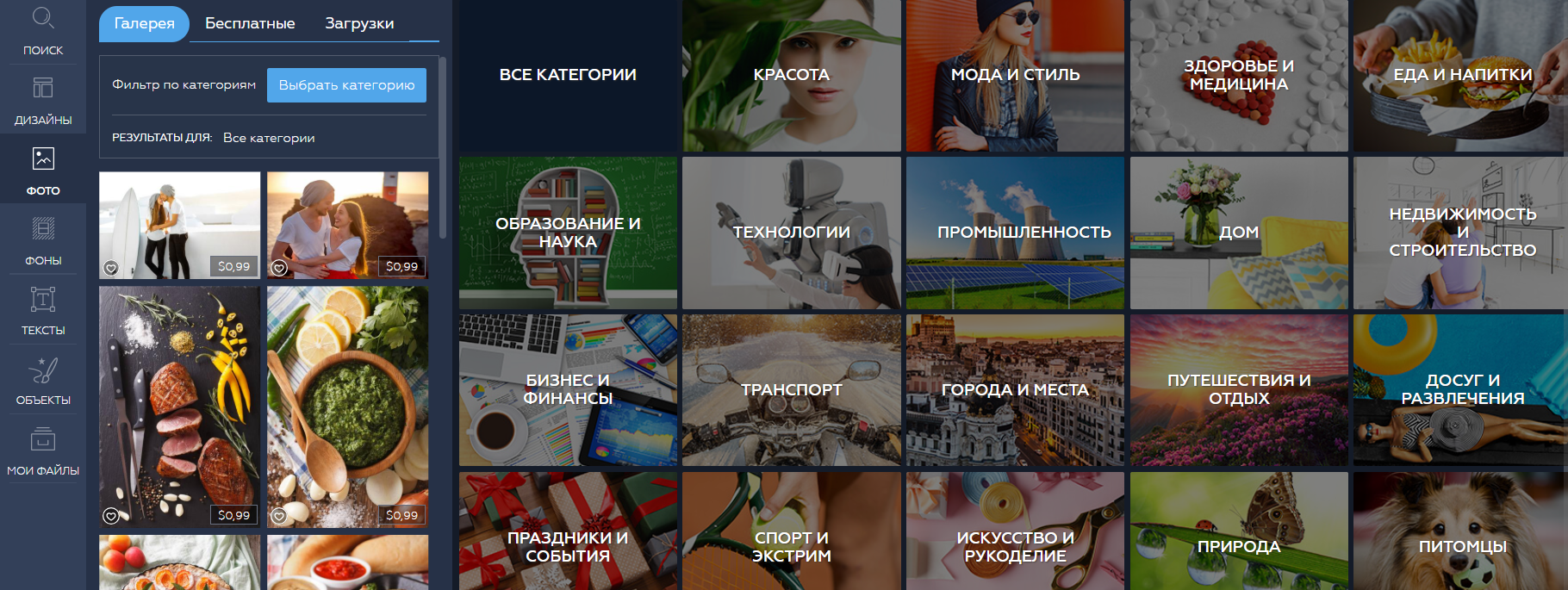
Можно также выбрать изображение в разделе «Фоны». Там есть фотографии, принты и варианты однотонных фонов различных цветов. При выборе объекта открывается боковая панель, в которой можно добавить фильтр, отразить элемент, скопировать, обрезать и т. д.
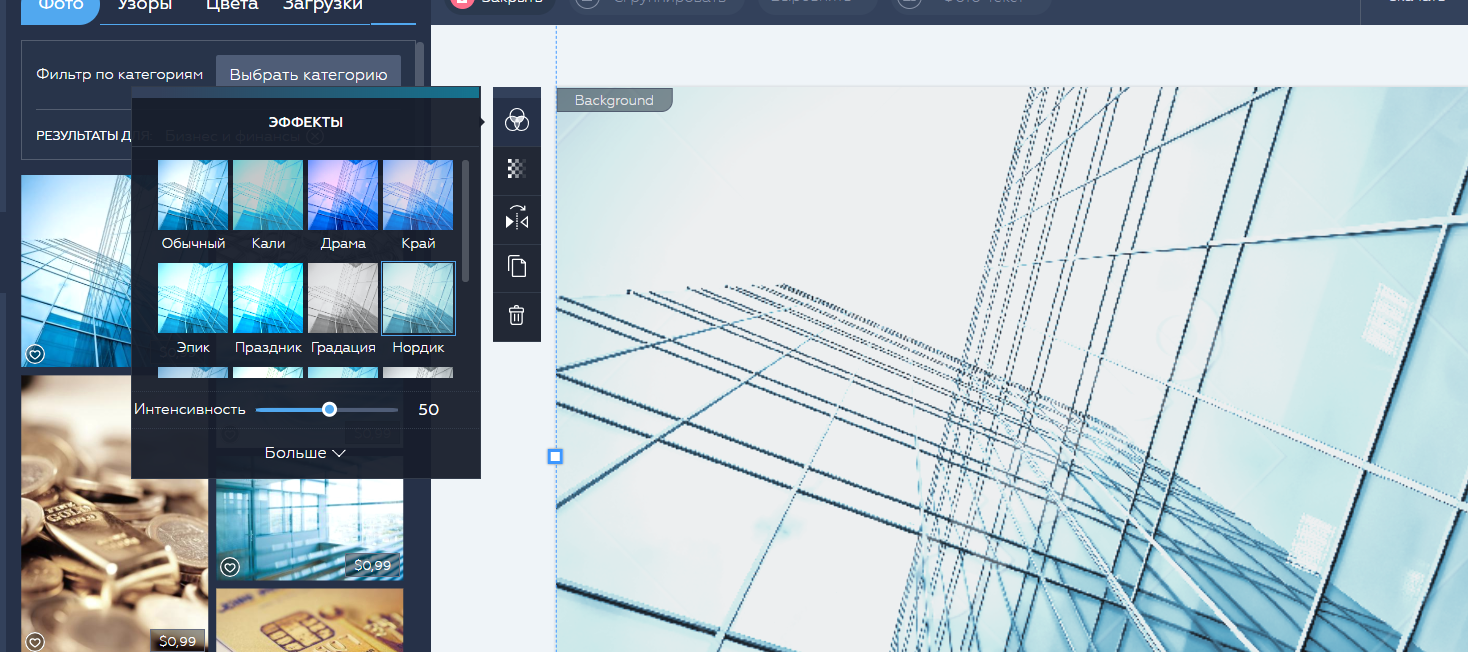
Добавим логотип. Изображения, которые мы использовали, сохраняются в библиотеке в разделе «Мои файлы».
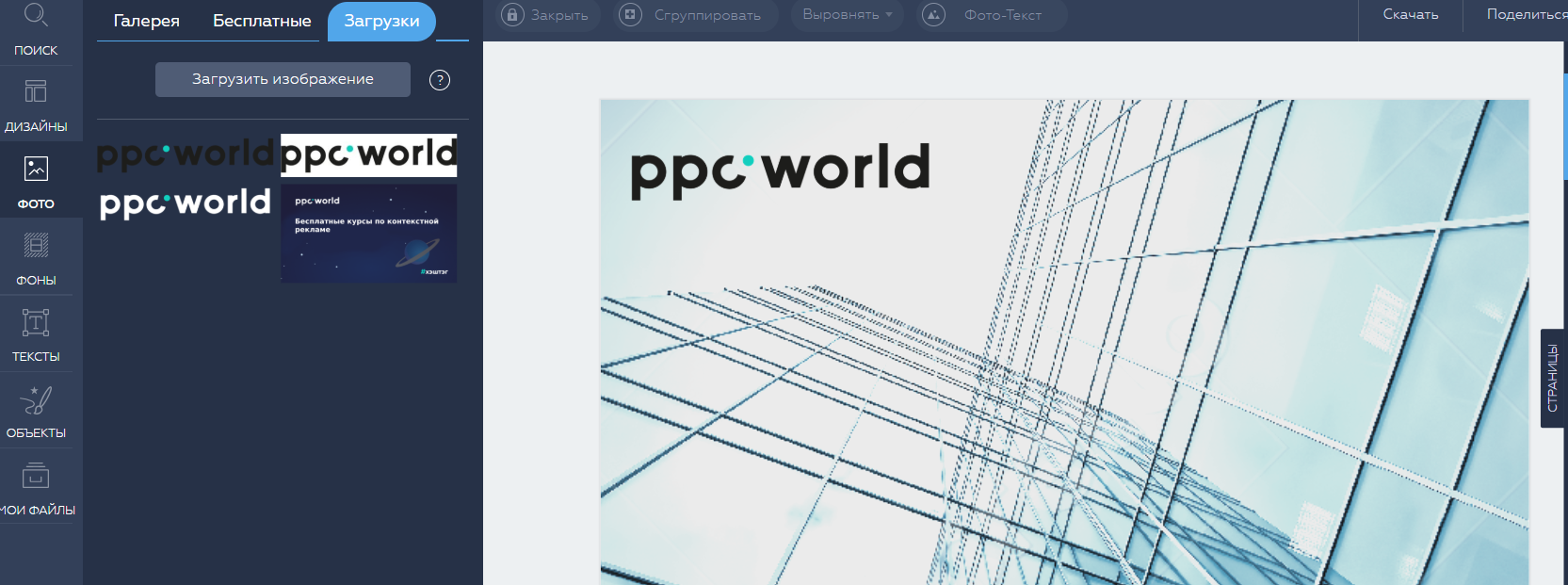
Теперь добавим нужный текст. В Crello можно создать заголовки различных уровней а также использовать креативные варианты оформления надписей. Настройки текста так же, как в изображениях, — в боковой панели слева.

Можно также добавить декоративные элементы: стикеры, иллюстрации, иконки и т. д. Они находятся в разделе «Объекты», но в данном случае они не нужны. По аналогии делаем следующие слайды.
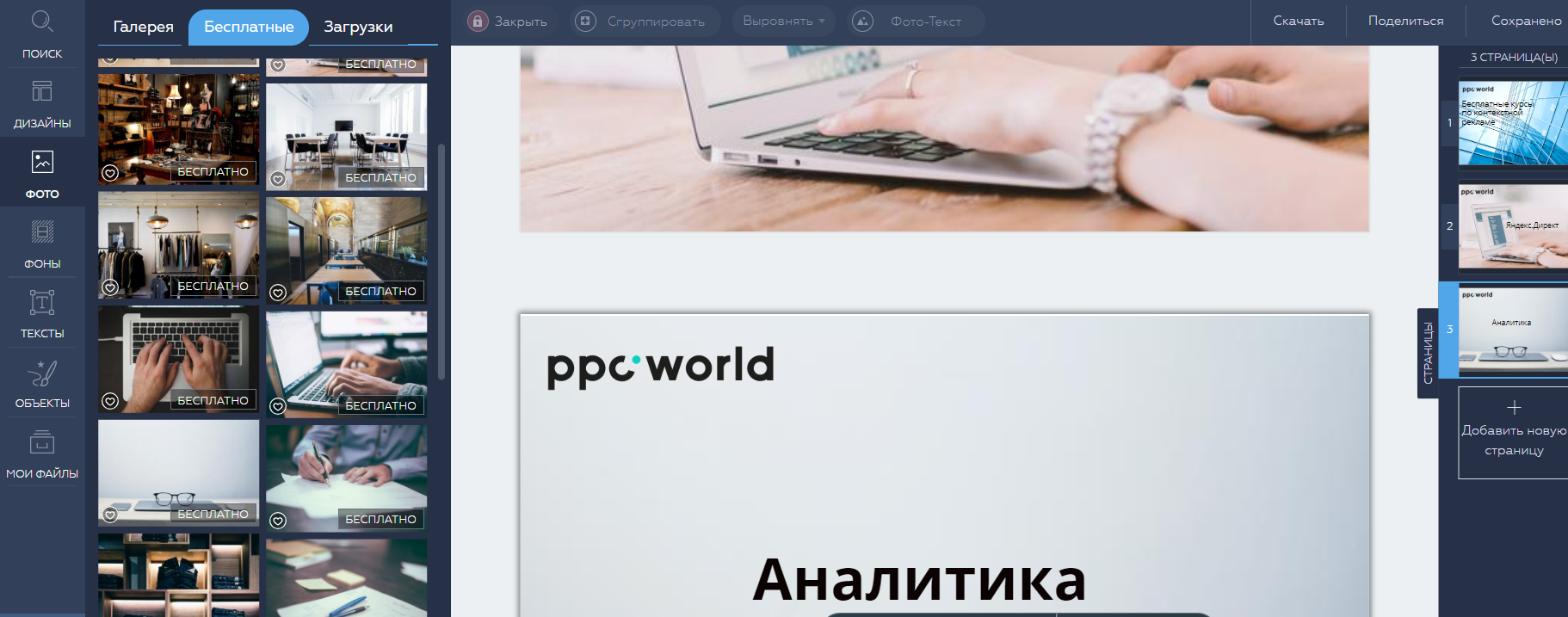
Все изменения автоматически сохраняются. Созданный ролик вы найдете в разделе «Мои проекты».
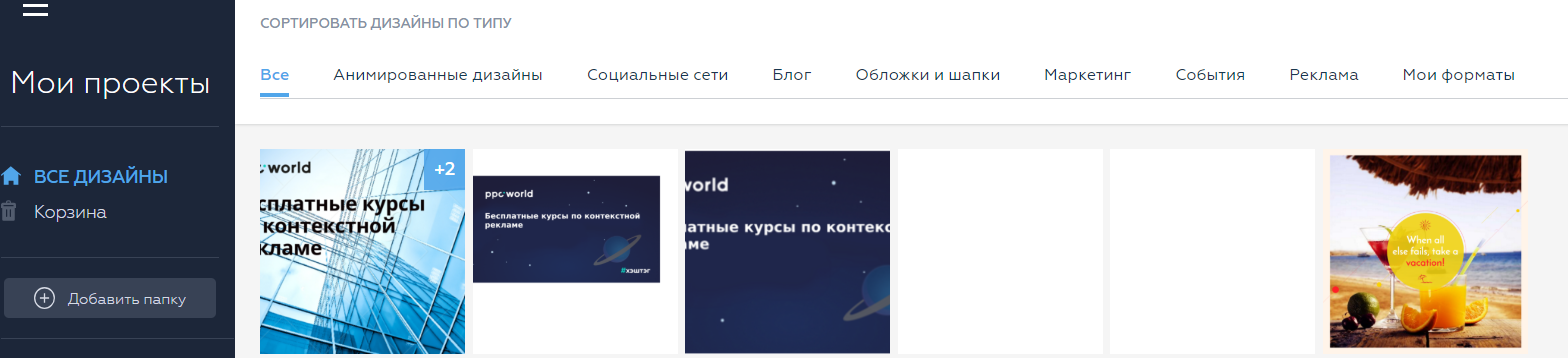
В верхней панели есть кнопки «Скачать» и «Поделиться». Видео скачивается только при оплате подписки. Поделиться роликом можно в Facebook или отправить ссылку.
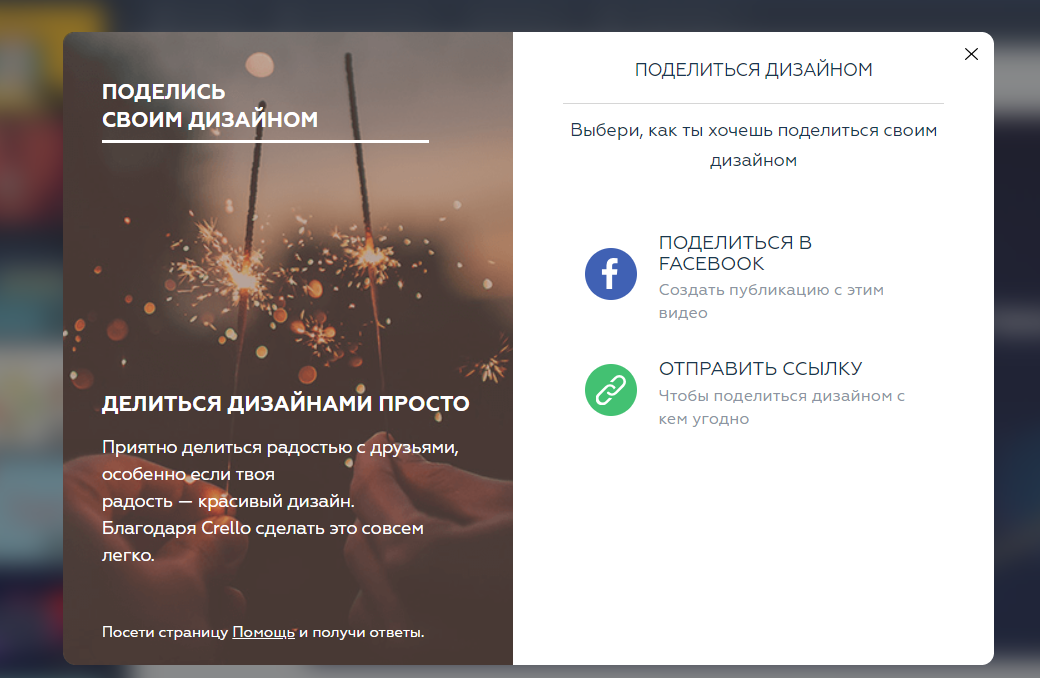
Преимущества и недостатки инструмента.
Плюсы:
- Много шаблонов, с помощью которых можно создать видео для любой цели.
- Возможность изменить размер и ввести ширину и высоту вручную. Важно, если вы привязаны к определенному формату.
- Библиотека фонов, картинок, стикеров и иллюстраций.
- Все изменения сохраняются автоматически.
- Есть возможность работать со слоями. Переключение между элементами на слайде — одним кликом по объекту.
Минусы:
- Создавать и скачивать HD видео можно только при оплате подписки.
- Очень ограниченный выбор бесплатных элементов.
- Интеграция только с Facebook.
Crello дает много возможностей для создания анимированного контента. Но полноценно пользоваться этим редактором можно только если у вас есть платная подписка.
Итоги
Наиболее удобными и интересными мне показались сервисы Supa и PowToon. У них многофункциональный графический редактор, много бесплатных возможностей и при работе с ними не нужно пользоваться другими сервисами, чтобы подготовить картинки, как в случае с простейшими редакторами myWidget и Giphy. Crello тоже отличный инструмент, но без платной подписки наши возможности сильно ограничены.